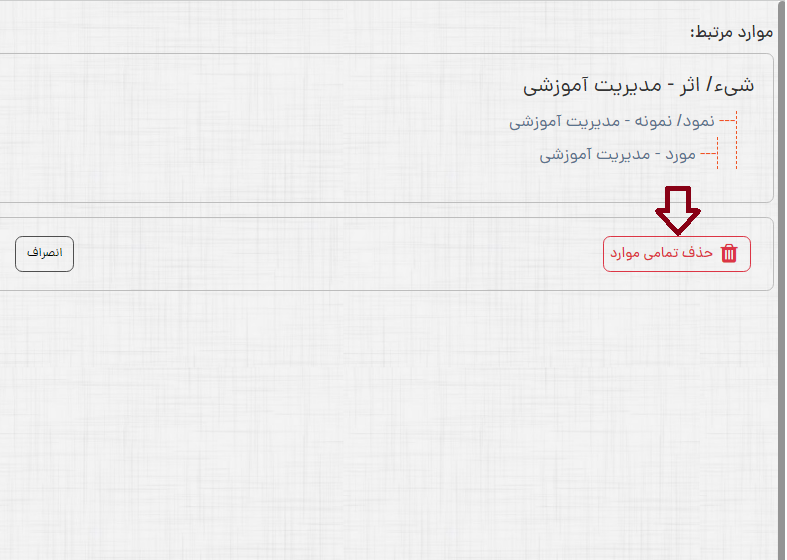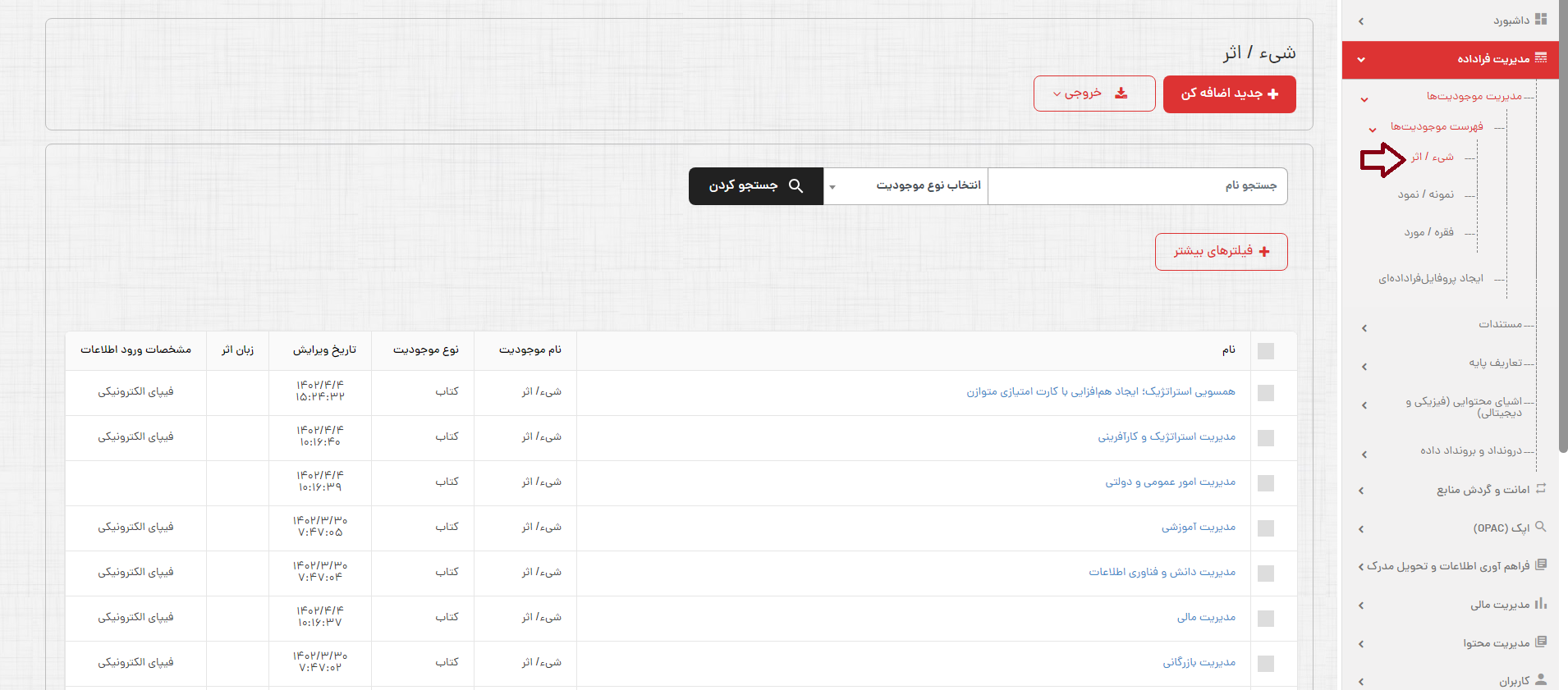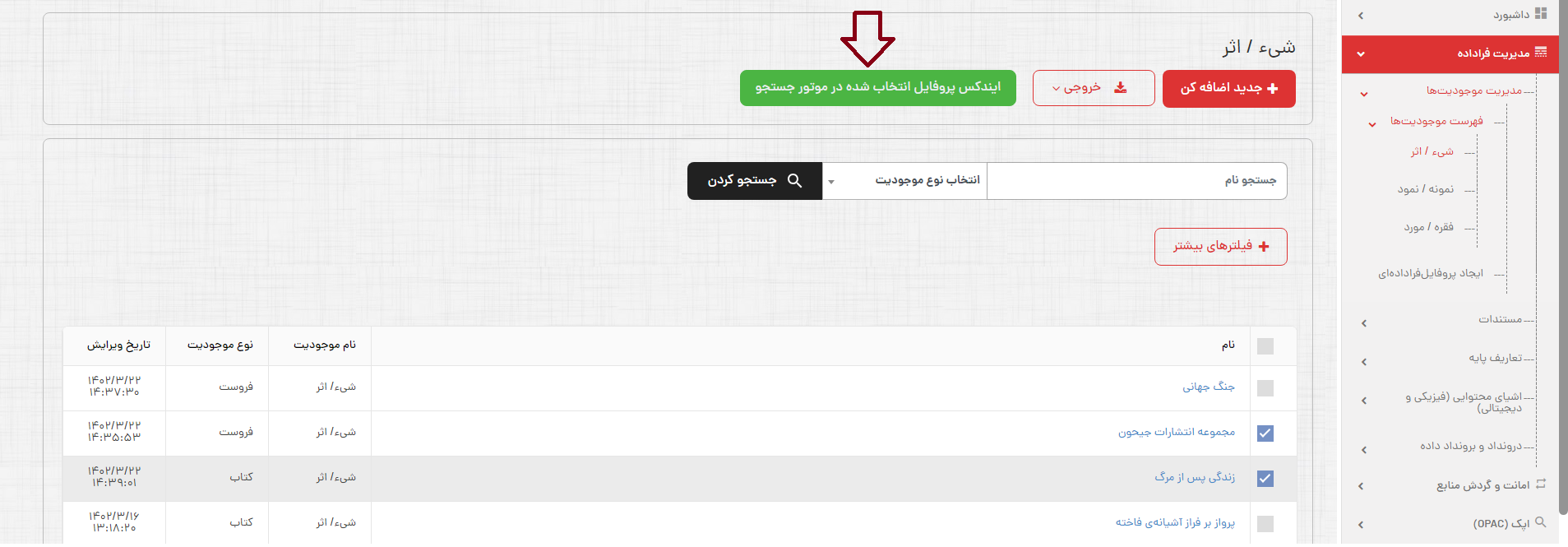Metadata Management/Profile/ListWork: تفاوت میان نسخهها
| (۴۵ نسخهٔ میانیِ همین کاربر نمایش داده نشده است) | |||
| خط ۱: | خط ۱: | ||
{{DISPLAYTITLE:شيء/ اثر}} | |||
<div style='text-align: left;'> | |||
[[Metadata Management/Profile/Catalogs|برگشت به صفحه قبل]] | |||
</div> | |||
=مقدمه= | =مقدمه= | ||
ساختار(مدل) دادهای در این نرمافزار مبتنی بر مدل دادهای بیب فریم است. بر اساس مدل دادهای بیبفریم منبع در دست توصیف در سه سطح انتزاعی (شامل اثر، نمود و مورد) ارائه میشود از اینرو در زمان فهرستنویسی و توصیف یک | ساختار(مدل) دادهای در این نرمافزار مبتنی بر مدل دادهای بیب فریم است. بر اساس مدل دادهای بیبفریم منبع در دست توصیف در سه سطح انتزاعی (شامل اثر، نمود و مورد) ارائه میشود از اینرو در زمان فهرستنویسی و توصیف یک منبع، ابتدا باید مورد در دست توصیف را برای تعیین اینکه آیا قبلا در سیستم فهرست شده است و پروفایل اثر آن در سیستم ایجاد شده است یا اینکه هنوز پروفایل اثری برای آن وجود ندارد در فهرست موجودیتهای شیء/ اثر جستجو کرد. و در صورتی که منبع تا به حال در سیستم فهرست نویسی نشده است پروفایل اثر آن را ایجاد نمود. | ||
در این بخش، امکان جستجو، مرور، مشاهده و ویرایش پروفایلهای اثر، مربوط به هر یک از انواع اشیای محتوایی موجود در سیستم فراهم شده است. همچنین امکان ایجاد پروفایل اثر جدید نیز در این بخش وجود دارد. | |||
<br> | <br> | ||
=نحوه دسترسی= | =نحوه دسترسی= | ||
نحوه دسترسی به بخش فهرست موجودیتها در سیستم بدین شرح است:<br> | نحوه دسترسی به بخش فهرست موجودیتها در سیستم بدین شرح است:<br> | ||
مدیریت فراداده> مدیریت موجودیتها> فهرست موجودیتها> شی/ اثر<br> | مدیریت فراداده> مدیریت موجودیتها> فهرست موجودیتها> شی/ اثر<br> | ||
<br> | <br> | ||
[[پرونده:work-1.png]] | |||
=جستجو و مرور در پروفایل اثر مربوط به هر یک از موجودیتهای دادهای کتابشناختی= | =جستجو و مرور در پروفایل اثر مربوط به هر یک از موجودیتهای دادهای کتابشناختی= | ||
به منظور جستجو در پروفایلهای فرادادهای ایجاد شده میتوان | در این بخش فهرستی از پروفایلهای اثر مربوط به هر یک از موجودیتهای دادهای کتابشناختی که تاکنون در سیستم ایجاد شدهاند. نمایش داده میشود. به منظور جستجو در پروفایلهای فرادادهای ایجاد شده میتوان ازفیلدهای "نام اثر" و "نوع موجودیت" استفاده کرد، همچنین با استفاده از "فیلترهای بیشتر" میتوان جستجو را بر اساس صفت خاصی محدود نمود.<br> | ||
<br> | |||
پس از انتخاب دکمه جستجو، فهرستی از پروفایلهای فرادادهای با توجه به فاکتورهای انتخاب شده در جدول نمایش داده می شود | [[پرونده:work-2.png]]<br><br> | ||
پس از انتخاب دکمه جستجو، فهرستی از پروفایلهای فرادادهای با توجه به فاکتورهای انتخاب شده در جدول نمایش داده می شود.<br><br> | |||
[[پرونده:work-3.png]]<br><br> | |||
بصورت پیش فرض در هر صفحه 15 مورد نمایش داده میشود. با کلیک روی گزینههای بعدی و یا قبلی امکان رفتن به صفحات بعدی یا قبلی فراهم میشود. با انتخاب دکمه برو به صفحه اول و برو به صفحه آخر نیز صفحه اول و آخر به شما نمایش داده میشود. همچنین با انتخاب تعداد آیتم در صفحه نیز میتوان نمایش تعداد موارد در هر صفحه را تغییر داد. | |||
<br> | <br> | ||
=ایجاد پروفایل اثر جدید= | |||
گردش کار توصیه شده برای توصیف منبعی که هیچکدام از پروفایلهای اثر و نمود و مورد آن در پایگاه داده وجود ندارد، ایجاد پروفایل اثر قبل از ایجاد پروفایل نمود و مورد آن است. | |||
روش اول: ورود اطلاعات مستقیم در کاربرگه | |||
پروفایل اثر جدید را میتوان از طریق کلید "جدید اضافه کن" در بخش فهرست موجودیتهای شیء/ اثر و یا از طریق زیربخش " ایجاد پروفایل فرادادهای" از بخش فهرست موجودیتها، ایجاد نمود. | |||
پروفایل اثر جدید را | |||
برای ایجاد پروفایل اثر جدید مراحل زیر را انجام دهید<br> | برای ایجاد پروفایل اثر جدید مراحل زیر را انجام دهید<br> | ||
1.با انتخاب دکمه"جدید اضافه کن" در بخش فهرست موجودیتهای اثر و یا از طریق زیربخش "ایجاد پروفایل فرادادهای" از بخش فهرست موجودیتها، فهرستی از کابرگههای تعریف شده برای هر یک از موجودیتهای دادهای کتابشناختی در سه سطح اثر، نمود و مورد نمایش داده میشود؛ | |||
<br> | |||
با | [[پرونده:Work-4.png]]<br> | ||
<br> | |||
2.با توجه به منبع در دست فهرست، میتوانید کاربرگه مربوط به آن را با استفاده از فاکتورهای "نام کاربرگه"و "نوع موجودیت" از فهرست کاربرگههای موجود در سیستم جستجو کنید. پس از جستجو، کاربرگههای هر یک از سطوح اثر، نمود و مورد مربوط به موجودیت مورد نظر در فهرست نشان داده میشود. در هر سطح با انتخاب گزینه "ایجاد پروفایل" امکان ایجاد پروفایل آن سطح از موجودیت فراهم میشود. <br> | |||
3.برای ایجاد پروفایل اثر برای موجودیت مورد نظر از ستون شیء/ اثر" بر روی گزینه "ایجاد پروفایل" کلیک کنید.<br><br> | |||
[[پرونده:work-5.png]]<br> | |||
<br> | |||
4.در پنجره باز شده، اطلاعات سطح اثر را وارد نمایید.در انتها بر روی گزینه ذخیره کلیک کنید.<br><br> | |||
[[پرونده:work-6.png]]<br> | |||
<br> | |||
5.پس از ایجاد پروفایل اثر، امکان ساخت پروفایل نمود/نمونه از طریق سربرگ "نمود/نمونه" فراهم میشود.<br> | |||
6.در سربرگ نمود، گزینه "اضافه کردن نمود جدید" را انتخاب کنید.<br><br> | |||
[[پرونده:work-7.png]]<br> | |||
در | 7.با انتخاب نوع نمود، کاربرگههای مربوط به سطح نمود موجودیت مورد نظر نمایش داده میشود.<br> | ||
8.کاربرگه "نمود" مورد نظر را انتخاب کنید.<br><br> | |||
[[پرونده:Work-8.png]]<br><br> | |||
9.در کاربرگه باز شده، اطلاعات سطح نمود را وارد نمایید و در انتها بر روی گزینه ذخیره کلیک کنید.<br> | |||
10.پس از ایجاد پروفایل نمود، امکان ساخت پروفایل مورد، از طریق سربرگ مورد، فراهم میشود.<br> | |||
11.در سربرگ مورد، گزینه "اضافه کردن مورد جدید" را انتخاب کنید.<br><br> | |||
[[پرونده:Work-9.png]]<br> | |||
12.با انتخاب نوع مورد، کاربرگههای مربوط به سطح مورد موجودیت مورد نظر نمایش داده میشود.<br> | |||
13.کاربرگه "مورد" مورد نظر را انتخاب کنید.<br> | |||
14.در کاربرگه باز شده، اطلاعات سطح مورد را وارد نمایید و در انتها بر روی گزینه ذخیره کلیک کنید.<br> | |||
15در سربرگ "تصاویر" امکان بارگذاری فایلهای دیجیتالی تصویری به پروفایل اثر مورد نظر وجود دارد.<br><br> | |||
[[پرونده:Work-10.png]]<br> | |||
پس از | برای بارگذاری یک فایل دیجیتالی تصویری مراحل زیر را انجام دهید:<br> | ||
1.با کلیک روی کلید "یک پرونده بارگذاری کنید"، فایل دیجیتالی را از مسیر مورد نظر انتخاب و در سیستم بارگذاری کنید؛<br><br> | |||
[[پرونده:Work-11.png]]<br> | |||
2.در فیلد "جایگزین" میتوان متنی را وارد نمود که در صورت عدم نمایش عکس به شما نمایش داده شود.(این متن معمولا در زمانی که سرعت اینترنت مناسب نباشد و تصویر بارگذاری نشود به شما نمایش داده میشود.)<br> | |||
3.در فیلد "عنوان"، عنوان منبع دیجیتالی را وارد نمایید.<br> | |||
4.در فیلد "ترتیب نمایش" ترتیب نمایش فایل بارگذاری شده را در فهرست منابع دیجیتالی پروفایل مورد نظر تعیین نمایید.<br> | |||
5.پس از ورود اطلاعات در فیلدهای مورد نیاز با انتخاب کلید "تصویر مورد را اضافه کنید" فایل دیجیتالی بارگذاری شده به فهرست منابع دیجیتالی پروفایل مورد نظر اضافه خواهد شد.<br><br> | |||
[[پرونده:Work-12.png]]<br> | |||
6.برای افزودن فایل دیجیتالی دیگر به پروفایل مورد نظر، مجدداً از کلید "یک پرونده بارگذاری کنید" استفاده کنید و پس از پر کردن فیلدهای موارد 2، 3 و4 با انتخاب کلید "تصویر مورد را اضافه کنید، فایل دیجیتالی بارگذاری شده به جدول فهرست منابع دیجیتالی پروفایل مورد نظر در بالای صفحه اضافه میشوند.<br> | |||
7.در آخر روی گزینه " ذخیره" کلیک کنید.<br><br> | |||
[[پرونده:Work-13.png]]<br><br> | |||
در سربرگ گروه بندی شیء/اثر امکان تعیین دسترسی برای پروفایل اثر مورد نظر با استفاده از تخصیص گروههای اثر وجود دارد. در این بخش به منظور کنترل دسترسی کاربران به موجودیتهای دادهای براي هر يك از پروفایلهای اثر مربوط به موجودیتهای دادهای، گروه اثر (سطح دسترسی) تعيين ميگردد.<br> | |||
برای تخصیص گروه(های) اثر به پروفایل اثر مورد نظر مراحل زیر را انجام دهید:<br> | |||
1.روی گزینه "رکورد جدید را اضافه کنید" کلیک کنید.<br> | |||
2.از فهرست گروههای اثر موجود، گروه اثر مورد نظر را انتخاب کنید.<br> | |||
3.در آخر روی گزینه بروزرسانی کلیک کنید. <br> | |||
نکته: به صورت پیشفرض گروه اثر برای پروفایل اثر مورد نظر با مقدار عمومی پر شده است. در صورت نیاز میتوانید مقدار آن را تغییر دهید.<br> | |||
براي حذف گروه بندي از شيء/اثر گزينه حذف را در اين بخش براي هر گروه بندي انتخاب نماييد از اين پس پروفايل شيء/اثر از آن گروه بندي حذف خواهد شد.<br> | |||
پس از انجام تغییرات در پروفایل شیء/اثر بر روی گزینه "ذخیره" کلیک نمایید.<br> | |||
[[پرونده:Work-14.png]]<br><br> | |||
روش دوم: فراخوانی پیشینههای فرادادهای سایر مراکز و نظامهای اطلاعاتی در سیستم با استفاده از پروتکل Z39.50 <br> | |||
یکی دیگر از روش های ورود اطلاعات و ایجاد پروفایل فرادادهای در نرم افزار لیبرا، فراخوانی پیشینههای فرادادهای سایر مراکز و نظامهای اطلاعاتی در سیستم با استفاده از پروتکل Z39.50 است ،این امر از بخش مدیریت فراداده>درونداد و برونداد> مبدل Z39.50 امکانپذیر است.<br> | |||
برای اطلاعات بیشتر به راهنمای درونداد و برونداد داده مراجعه نمایید.<br> | |||
روش سوم: ورود و تبدیل فایلهای فرادادهای مبتنی بر xml یا iso2709 از دیگر مراکز و نظامهای اطلاعاتی در سیستم<br> | |||
یکی دیگر از روش های ورود اطلاعات و ایجاد پروفایل فرادادهای | یکی دیگر از روش های ورود اطلاعات و ایجاد پروفایل فرادادهای در نرم افزار لیبرا ورود و تبدیل فایلهای فرادادهای مبتنی بر xml یا iso2709 از دیگر مراکز و نظامهای اطلاعاتی در سیستم است. این امر از بخش مدیریت فراداده، >درونداد و برونداد داده> مبدل فایل امکانپذیر است. <br> | ||
برای اطلاعات بیشتر به راهنمای درونداد و برونداد داده مراجعه نمایید.<br> | |||
=ایجاد پروفایل نمود برای اثر موجود در سیستم= | |||
به | جهت توصیف یک نمود جدید در سیستم، ابتدا باید پروفایل اثر آن را در پایگاه داده جستجو کنید، در صورت وجود اثر آن در سیستم، اطلاعات سطح نمود به اثر موجود در سیستم اضافه خواهد شد.<br> | ||
در اینصورت از بخش فهرست موجودیتهای اثر، ابتدا پروفایل اثر مربوط به مورد را جستجو کنید سپس از بخش نتایج جستجو روی عنوان پروفایل اثر مربوط به مورد کلیک کنید تا وارد صفحه ویرایش پروفایل اثر شده و بتوانید یک نمونه جدید برای آن ایجاد نمایید.<br> | |||
مراحل زیر فرآیند توصیف و ایجاد پروفایل نمود برای اثر موجود در سیستم را نشان می دهد.<br> | |||
1.از بخش فهرست موجودیتهای اثر، پروفایل اثر مربوط به مورد را جستجو کنید.<br> | |||
2.از بخش نتیجه جستجو، روی عنوان پروفایل اثر مربوط به مورد کلیک کنید.<br> | |||
[[پرونده:Work-16.png]]<br> | |||
3.در صفحه ویرایش پروفایل اثر، سربرگ " نمود" را انتخاب کنید.<br> | |||
4.در سربرگ نمود، گزینه "اضافه کردن نمود جدید" را انتخاب کنید.<br> | |||
5. با انتخاب نوع نمود، کاربرگههای مربوط به سطح نمود موجودیت مورد نظر نمایش داده میشود.<br> | |||
6.کاربرگه "نمود" مورد نظر را انتخاب کنید.<br> | |||
7.در کاربرگه باز شده، اطلاعات سطح نمود را وارد نمایید و در انتها بر روی گزینه ذخیره کلیک کنید.<br> | |||
[[پرونده:Work-7.png]]<br> | |||
8.پس از ایجاد پروفایل نمود، امکان ساخت پروفایل مورد، از طریق سربرگ مورد، فراهم میشود.<br> | |||
9.در سربرگ مورد، گزینه "اضافه کردن مورد جدید" را انتخاب کنید.<br> | |||
10.با انتخاب نوع مورد، کاربرگههای مریوط به سطح مورد موجودیت مورد نظر نمایش داده میشود.<br> | |||
[[پرونده:Work-9.png]]<br> | |||
11.کاربرگه "مورد" مد نظر را انتخاب کنید.<br> | |||
12.در کاربرگه باز شده، اطلاعات سطح مورد را وارد نمایید و در انتها بر روی گزینه ذخیره کلیک کنید.<br> | |||
=ویرایش پروفایل اثر= | =ویرایش پروفایل اثر= | ||
جهت ویرایش اطلاعات | جهت ویرایش اطلاعات هر یک از پروفایلهای اثر موجود در سیستم از بخش فهرست موجودیتهای شي/اثر پروفایل مورد نظر را بر اساس فاکتورهای موجود در صفحه جستجو کرده و با کلیک بر روی عنوان پروفایل وارد صفحه ویرایش آن شده و تغییرات لازم را اعمال نمایید.<br> | ||
برای ویرایش پروفایل مراحل زیر را انجام دهید:<br> | برای ویرایش پروفایل مراحل زیر را انجام دهید:<br> | ||
پروفایل مورد نظر را بر اساس فاکتورهای موجود در صفحه، جستجو | 1.پروفایل(های) مورد نظر را بر اساس فاکتورهای موجود در صفحه، جستجو کنید. (به منظور جستجو در پروفایلهای فرادادهای ایجاد شده میتوان از فیلدهای "نام اثر" و "نوع موجودیت" استفاده کرد، همچنین با استفاده از "فیلترهای بیشتر"میتوان جستجو را بر اساس صفت خاصی محدود نمود.)<br> | ||
از بخش | 2.از بخش نتایج جستجو روی عنوان پروفایل مورد نظر کلیک کنید؛<br> | ||
کاربرگه پروفایل مورد نظر باز شده و امکان ویرایش پروفایل فراهم | [[پرونده:Work-17.png]]<br> | ||
3.کاربرگه پروفایل مورد نظر باز شده و امکان ویرایش پروفایل فراهم میشود.<br> | |||
در پنجره ویرایش پروفایل اثر با انتخاب کلید "پیش نمایش" سمت چپ امکان نمایش اطلاعات فهرست نویسی شده فراهم میشود.<br> | |||
[[پرونده:Work-18.png]]<br> | |||
با انتخاب دکمه "پرینت" امکان چاپ این اطلاعات وجود دارد.<br> | |||
[[پرونده:Work-19.png]]<br> | |||
با انتخاب دکمه "پیش نمایش" سمت راست به صفحه نمایش منبع در سمت اپک منتقل خواهید شد. <br> | |||
در پنجره | [[پرونده:Work-20.png]]<br> | ||
در پنجره باز شده امکان نمایش اطلاعات فهرست نویسی شده دو صورت متنی و نمایش به صورت گراف وجود دارد.<br> | |||
[[پرونده:Work-21.png]] | |||
=ایندکس پروفایلهای فرادادهای در موتور جستجو= | |||
در صورتی که میخواهید پروفایل های فرادادهای موجود، در موتور جستجو نمایه شده و برای کاربران قابل جستجو باشند در صفحه نخست این بخش در لیست پروفایلهای شیء/اثرهای موجود بر روی مربع کنار نام کلیک نمایید. بعد از انتخاب پروفایلهای فرادادهای مورد نظر دکمه «ایندکس پروفایل انتخاب شده در موتور جستجو» را انتخاب نمایید. | |||
[[پرونده:Work-22.png]] | |||
= دریافت خروجی از لیست شیء/اثر= | |||
به منظور ذخیرهسازی یا چاپ از لیست شیء/اثر، روی دکمه "خروجی" در بالای صفحه کلیک کنید. با انتخاب این گزینه امکان دریافت خروجی به دو روش خروجی به اکسل "همه یافت شدهها" و "انتخاب شده "وجود دارد. همچنین با انتخاب گزینه "پرینت پیش نمایش انتخاب شدهها" پیش نمایشی از پرینت انتخاب شده ها به شما نمایش داده میشود.<br> | |||
[[پرونده:Work-23.png]] | |||
=حذف پروفایل اثر= | =حذف پروفایل اثر= | ||
برای حذف هر یک از | |||
در پنجره ویرایش پروفایل اثر، با انتخاب کلید | برای حذف هر یک از پروفایلهای اثر موجود در سیستم، از بخش فهرست موجودیتهای شی/اثر، پروفایل مورد نظر را بر اساس فاکتورهای موجود در صفحه جستجو کرده و با کلیک بر روی عنوان پروفایل وارد صفحه ویرایش آن شوید. در پنجره ویرایش پروفایل اثر، با انتخاب کلید "حذف"، امکان حذف پروفایل مربوطه در صورتی که پروفایل مورد نظر پروفایلهای نمود و موردی نداشته باشد، فراهم میشود.<br> <br>[[پرونده:Work-24.png]]<br> | ||
در صورتی که پروفایل اثر دارای پروفایلهای نمود و مورد باشد، پنجره موارد مرتبط که شامل نمود و مورد اثر است به شما نمایش داده میشود. با انتخاب "حذف تمامی موارد" تمامی پروفایلهای نمود و مورد مرتبط با اثر حذف خواهند شد.<br> | |||
[[پرونده:Work-25.png]] | |||
نسخهٔ کنونی تا ۱ ژوئیهٔ ۲۰۲۳، ساعت ۰۹:۴۸
مقدمه
ساختار(مدل) دادهای در این نرمافزار مبتنی بر مدل دادهای بیب فریم است. بر اساس مدل دادهای بیبفریم منبع در دست توصیف در سه سطح انتزاعی (شامل اثر، نمود و مورد) ارائه میشود از اینرو در زمان فهرستنویسی و توصیف یک منبع، ابتدا باید مورد در دست توصیف را برای تعیین اینکه آیا قبلا در سیستم فهرست شده است و پروفایل اثر آن در سیستم ایجاد شده است یا اینکه هنوز پروفایل اثری برای آن وجود ندارد در فهرست موجودیتهای شیء/ اثر جستجو کرد. و در صورتی که منبع تا به حال در سیستم فهرست نویسی نشده است پروفایل اثر آن را ایجاد نمود. در این بخش، امکان جستجو، مرور، مشاهده و ویرایش پروفایلهای اثر، مربوط به هر یک از انواع اشیای محتوایی موجود در سیستم فراهم شده است. همچنین امکان ایجاد پروفایل اثر جدید نیز در این بخش وجود دارد.
نحوه دسترسی
نحوه دسترسی به بخش فهرست موجودیتها در سیستم بدین شرح است:
مدیریت فراداده> مدیریت موجودیتها> فهرست موجودیتها> شی/ اثر
جستجو و مرور در پروفایل اثر مربوط به هر یک از موجودیتهای دادهای کتابشناختی
در این بخش فهرستی از پروفایلهای اثر مربوط به هر یک از موجودیتهای دادهای کتابشناختی که تاکنون در سیستم ایجاد شدهاند. نمایش داده میشود. به منظور جستجو در پروفایلهای فرادادهای ایجاد شده میتوان ازفیلدهای "نام اثر" و "نوع موجودیت" استفاده کرد، همچنین با استفاده از "فیلترهای بیشتر" میتوان جستجو را بر اساس صفت خاصی محدود نمود.
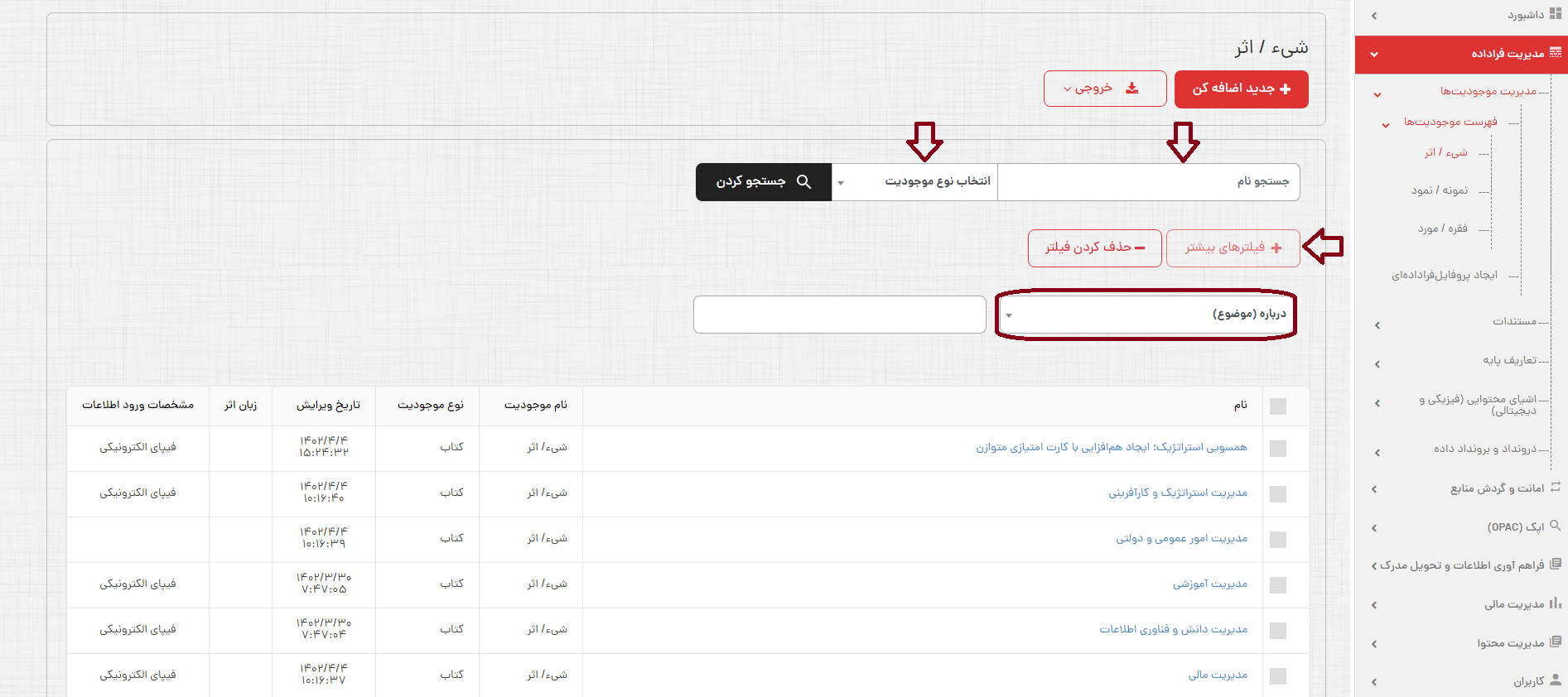
پس از انتخاب دکمه جستجو، فهرستی از پروفایلهای فرادادهای با توجه به فاکتورهای انتخاب شده در جدول نمایش داده می شود.
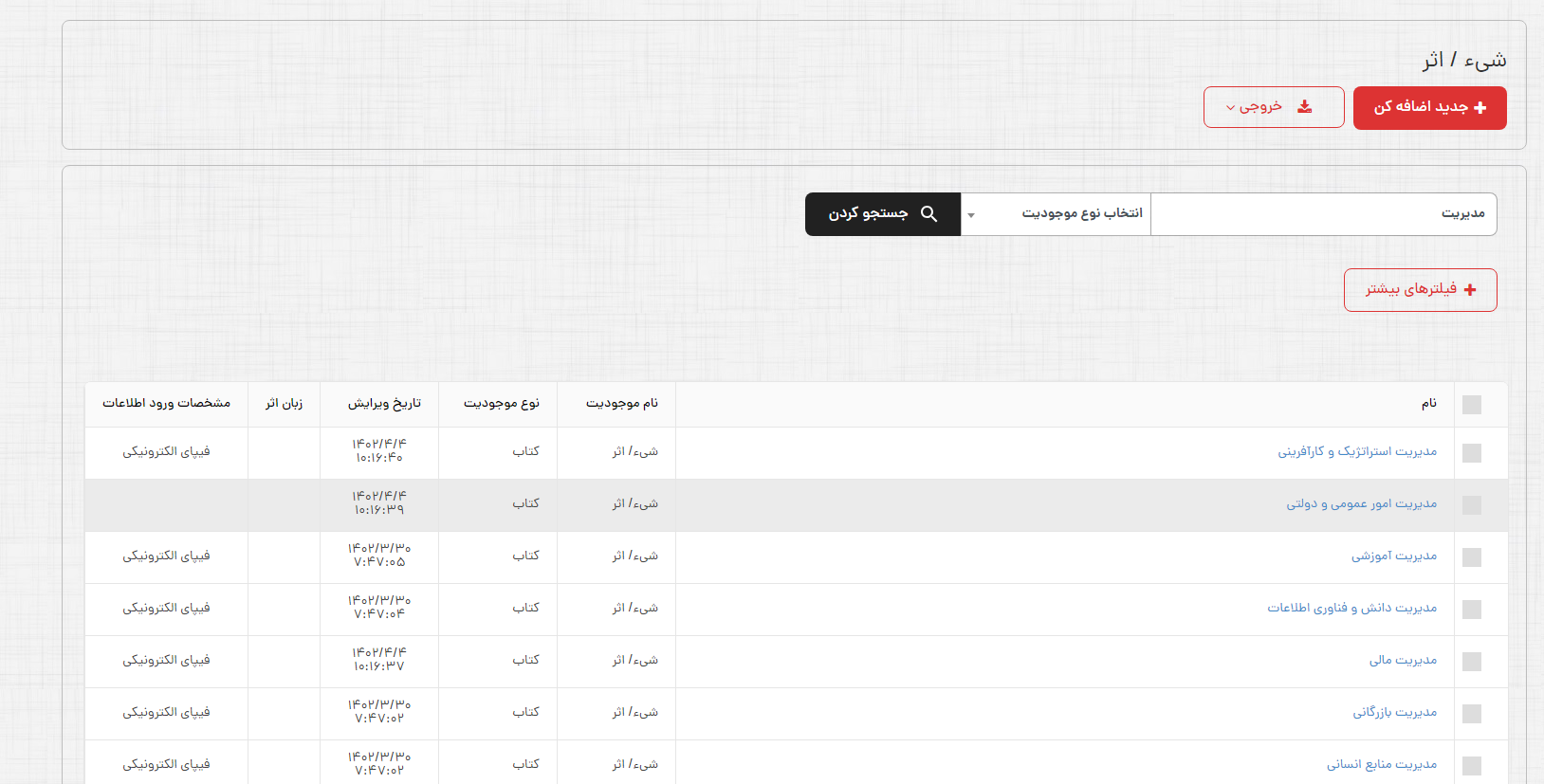
بصورت پیش فرض در هر صفحه 15 مورد نمایش داده میشود. با کلیک روی گزینههای بعدی و یا قبلی امکان رفتن به صفحات بعدی یا قبلی فراهم میشود. با انتخاب دکمه برو به صفحه اول و برو به صفحه آخر نیز صفحه اول و آخر به شما نمایش داده میشود. همچنین با انتخاب تعداد آیتم در صفحه نیز میتوان نمایش تعداد موارد در هر صفحه را تغییر داد.
ایجاد پروفایل اثر جدید
گردش کار توصیه شده برای توصیف منبعی که هیچکدام از پروفایلهای اثر و نمود و مورد آن در پایگاه داده وجود ندارد، ایجاد پروفایل اثر قبل از ایجاد پروفایل نمود و مورد آن است.
روش اول: ورود اطلاعات مستقیم در کاربرگه
پروفایل اثر جدید را میتوان از طریق کلید "جدید اضافه کن" در بخش فهرست موجودیتهای شیء/ اثر و یا از طریق زیربخش " ایجاد پروفایل فرادادهای" از بخش فهرست موجودیتها، ایجاد نمود.
برای ایجاد پروفایل اثر جدید مراحل زیر را انجام دهید
1.با انتخاب دکمه"جدید اضافه کن" در بخش فهرست موجودیتهای اثر و یا از طریق زیربخش "ایجاد پروفایل فرادادهای" از بخش فهرست موجودیتها، فهرستی از کابرگههای تعریف شده برای هر یک از موجودیتهای دادهای کتابشناختی در سه سطح اثر، نمود و مورد نمایش داده میشود؛
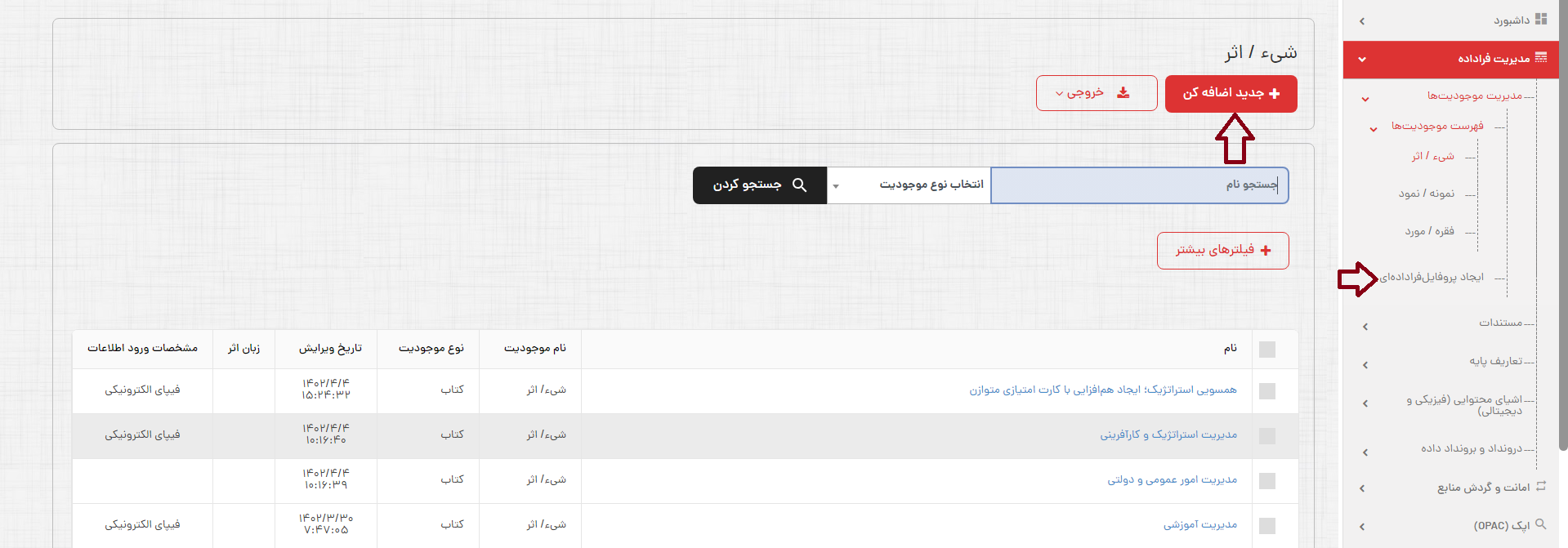
2.با توجه به منبع در دست فهرست، میتوانید کاربرگه مربوط به آن را با استفاده از فاکتورهای "نام کاربرگه"و "نوع موجودیت" از فهرست کاربرگههای موجود در سیستم جستجو کنید. پس از جستجو، کاربرگههای هر یک از سطوح اثر، نمود و مورد مربوط به موجودیت مورد نظر در فهرست نشان داده میشود. در هر سطح با انتخاب گزینه "ایجاد پروفایل" امکان ایجاد پروفایل آن سطح از موجودیت فراهم میشود.
3.برای ایجاد پروفایل اثر برای موجودیت مورد نظر از ستون شیء/ اثر" بر روی گزینه "ایجاد پروفایل" کلیک کنید.
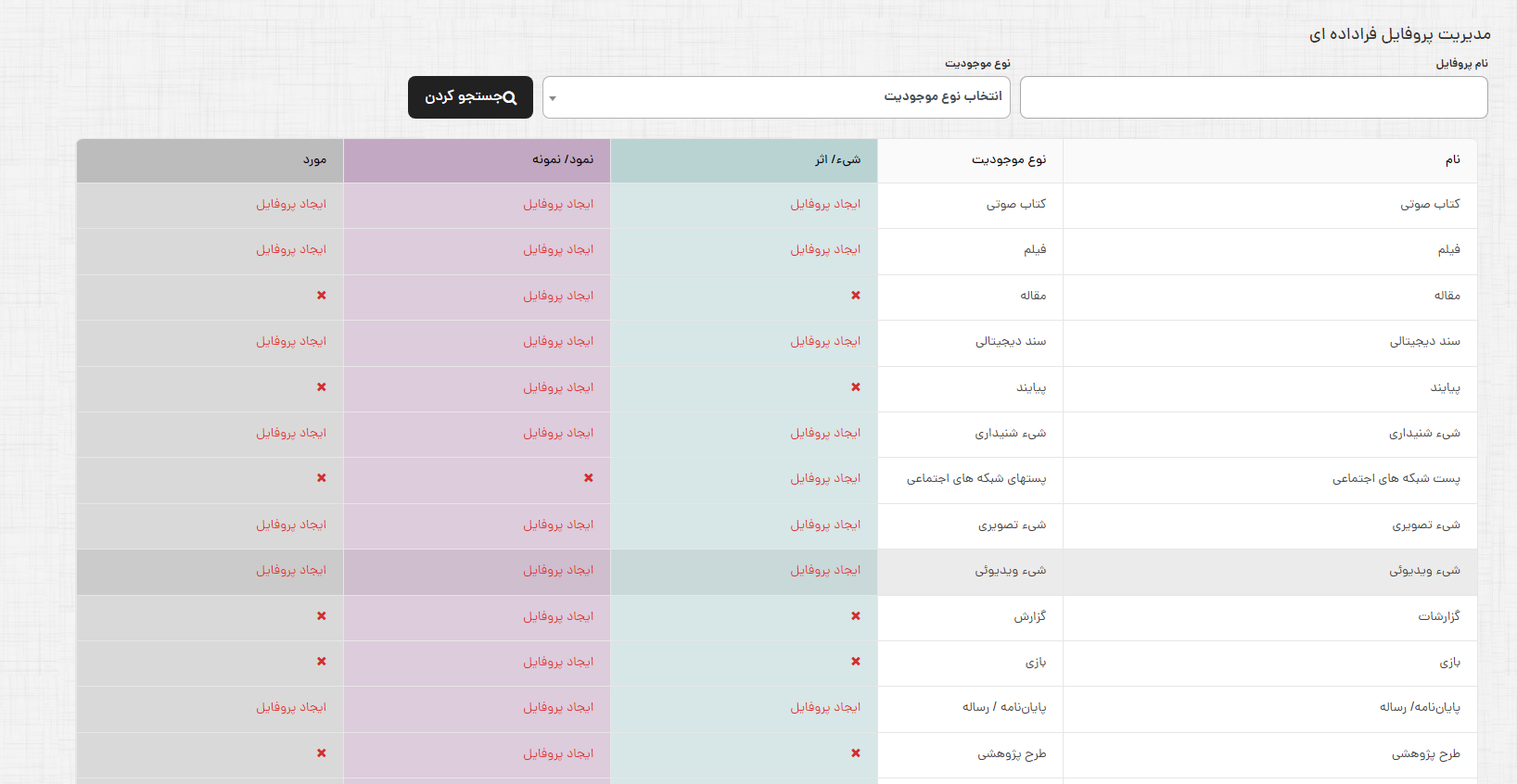
4.در پنجره باز شده، اطلاعات سطح اثر را وارد نمایید.در انتها بر روی گزینه ذخیره کلیک کنید.
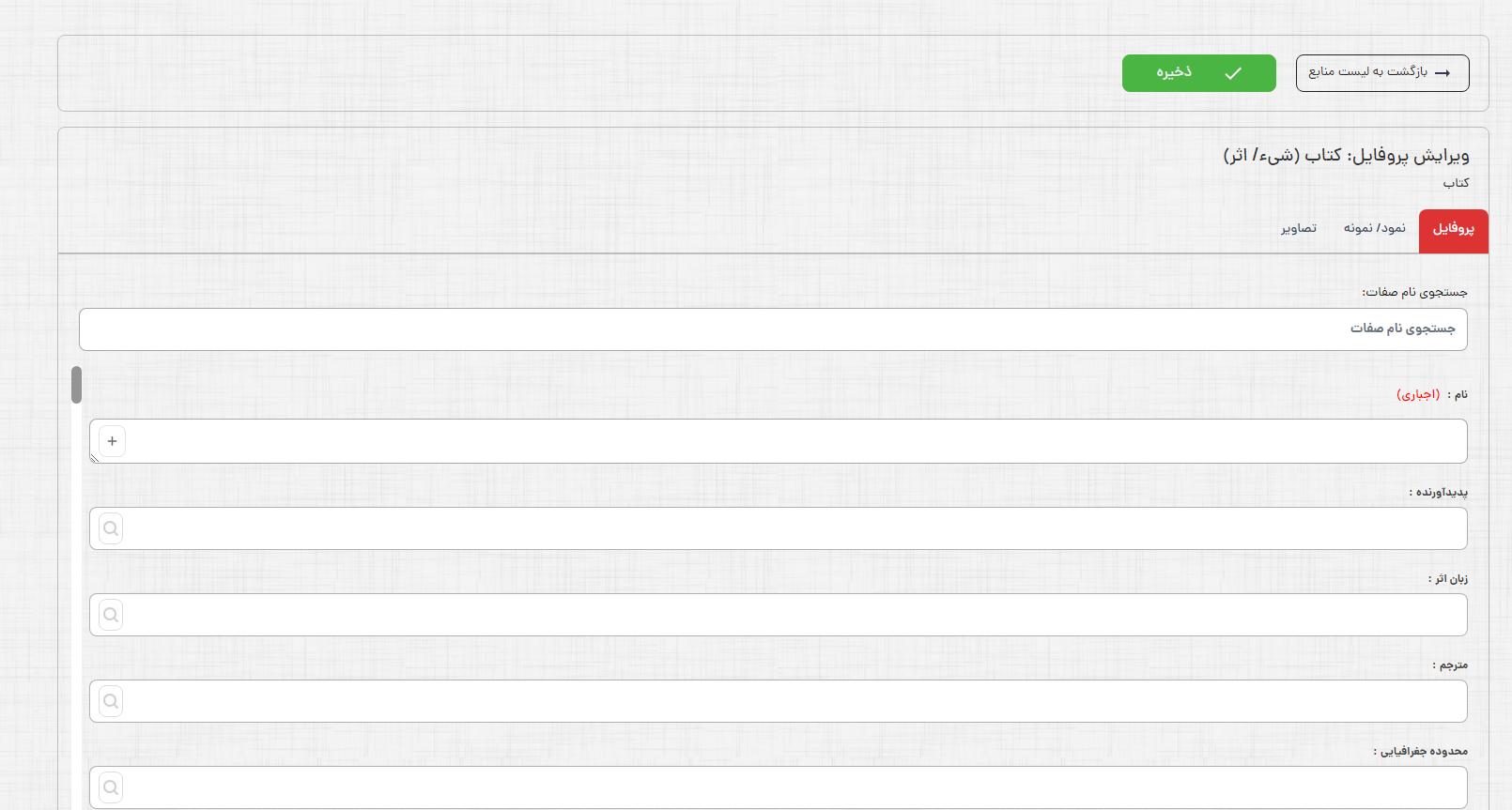
5.پس از ایجاد پروفایل اثر، امکان ساخت پروفایل نمود/نمونه از طریق سربرگ "نمود/نمونه" فراهم میشود.
6.در سربرگ نمود، گزینه "اضافه کردن نمود جدید" را انتخاب کنید.
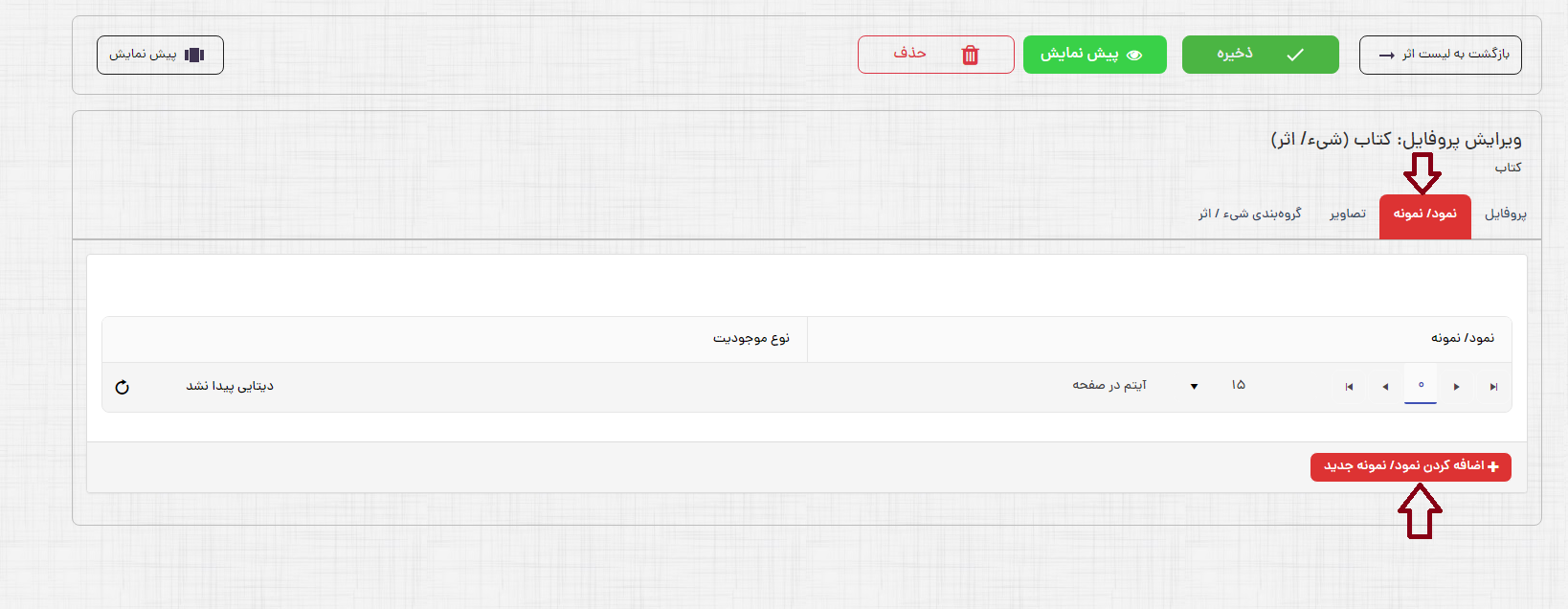
7.با انتخاب نوع نمود، کاربرگههای مربوط به سطح نمود موجودیت مورد نظر نمایش داده میشود.
8.کاربرگه "نمود" مورد نظر را انتخاب کنید.
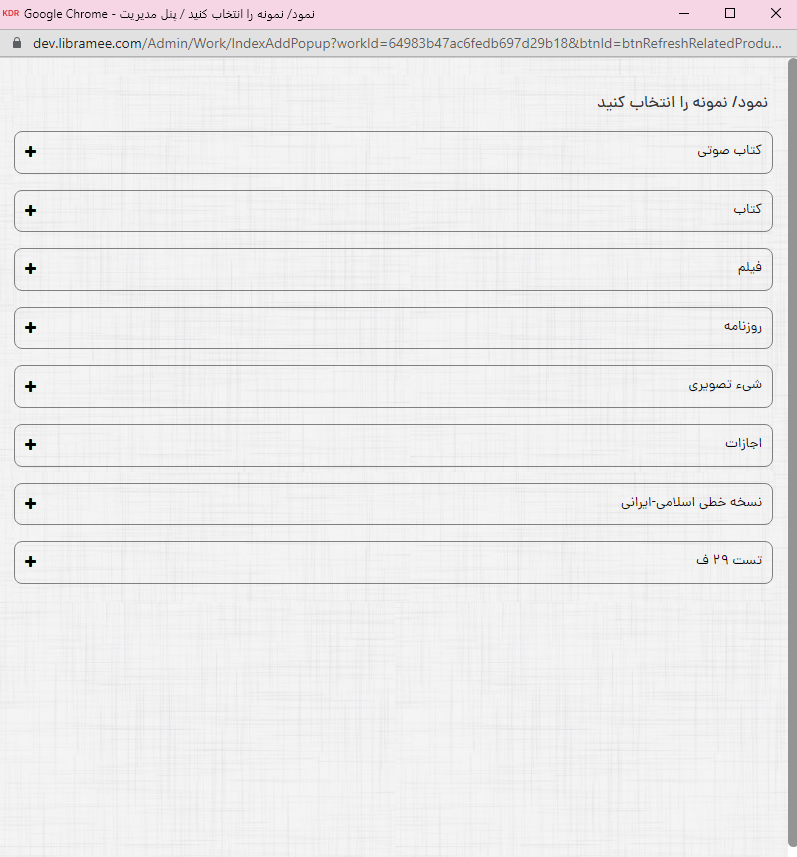
9.در کاربرگه باز شده، اطلاعات سطح نمود را وارد نمایید و در انتها بر روی گزینه ذخیره کلیک کنید.
10.پس از ایجاد پروفایل نمود، امکان ساخت پروفایل مورد، از طریق سربرگ مورد، فراهم میشود.
11.در سربرگ مورد، گزینه "اضافه کردن مورد جدید" را انتخاب کنید.
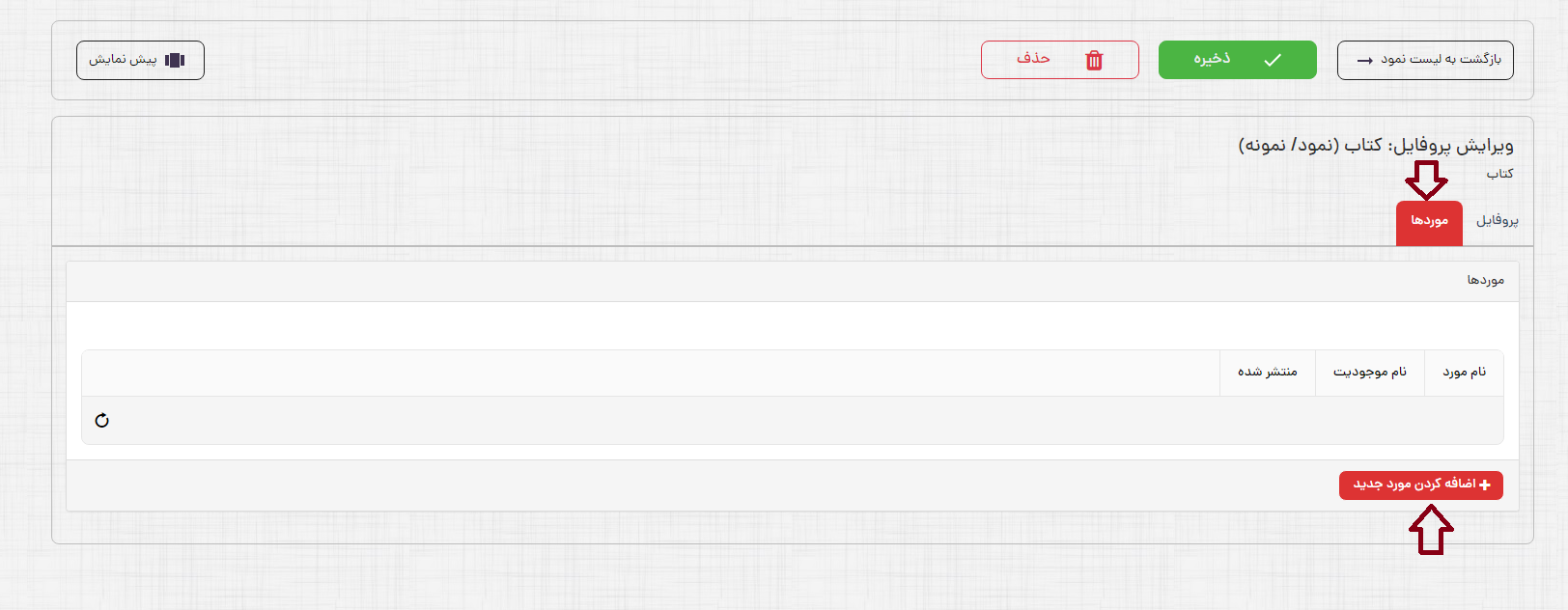
12.با انتخاب نوع مورد، کاربرگههای مربوط به سطح مورد موجودیت مورد نظر نمایش داده میشود.
13.کاربرگه "مورد" مورد نظر را انتخاب کنید.
14.در کاربرگه باز شده، اطلاعات سطح مورد را وارد نمایید و در انتها بر روی گزینه ذخیره کلیک کنید.
15در سربرگ "تصاویر" امکان بارگذاری فایلهای دیجیتالی تصویری به پروفایل اثر مورد نظر وجود دارد.
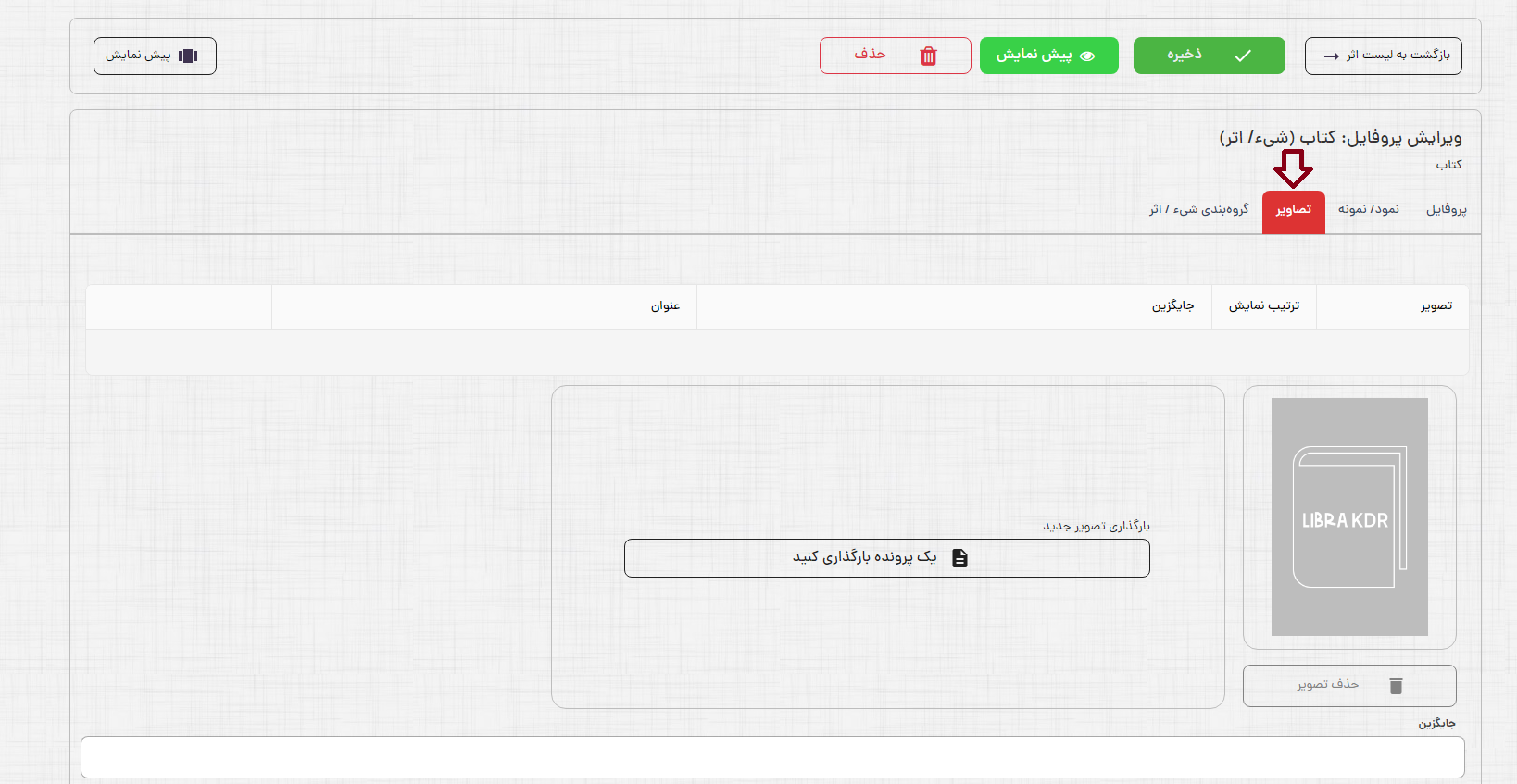
برای بارگذاری یک فایل دیجیتالی تصویری مراحل زیر را انجام دهید:
1.با کلیک روی کلید "یک پرونده بارگذاری کنید"، فایل دیجیتالی را از مسیر مورد نظر انتخاب و در سیستم بارگذاری کنید؛

2.در فیلد "جایگزین" میتوان متنی را وارد نمود که در صورت عدم نمایش عکس به شما نمایش داده شود.(این متن معمولا در زمانی که سرعت اینترنت مناسب نباشد و تصویر بارگذاری نشود به شما نمایش داده میشود.)
3.در فیلد "عنوان"، عنوان منبع دیجیتالی را وارد نمایید.
4.در فیلد "ترتیب نمایش" ترتیب نمایش فایل بارگذاری شده را در فهرست منابع دیجیتالی پروفایل مورد نظر تعیین نمایید.
5.پس از ورود اطلاعات در فیلدهای مورد نیاز با انتخاب کلید "تصویر مورد را اضافه کنید" فایل دیجیتالی بارگذاری شده به فهرست منابع دیجیتالی پروفایل مورد نظر اضافه خواهد شد.

6.برای افزودن فایل دیجیتالی دیگر به پروفایل مورد نظر، مجدداً از کلید "یک پرونده بارگذاری کنید" استفاده کنید و پس از پر کردن فیلدهای موارد 2، 3 و4 با انتخاب کلید "تصویر مورد را اضافه کنید، فایل دیجیتالی بارگذاری شده به جدول فهرست منابع دیجیتالی پروفایل مورد نظر در بالای صفحه اضافه میشوند.
7.در آخر روی گزینه " ذخیره" کلیک کنید.
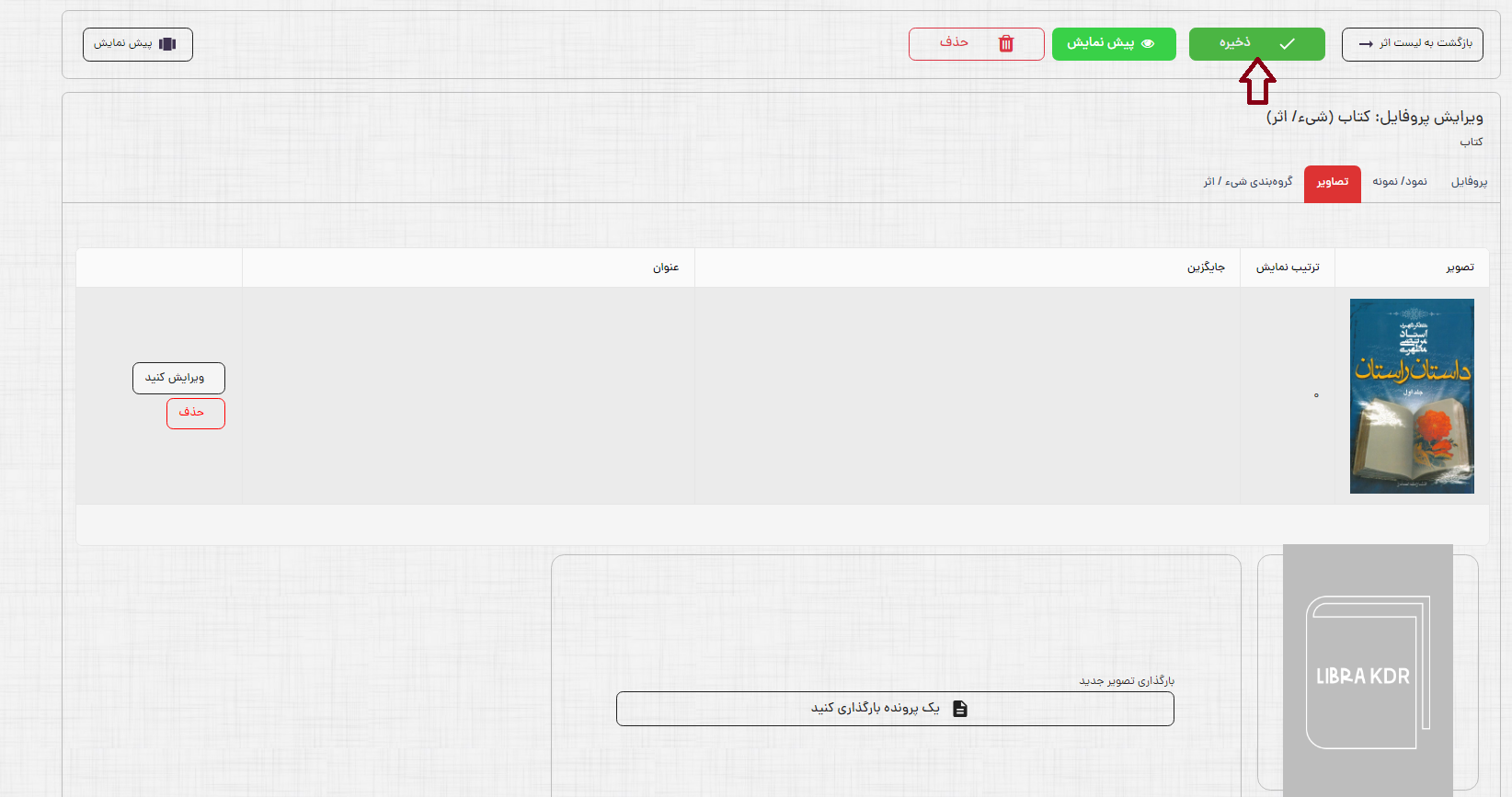
در سربرگ گروه بندی شیء/اثر امکان تعیین دسترسی برای پروفایل اثر مورد نظر با استفاده از تخصیص گروههای اثر وجود دارد. در این بخش به منظور کنترل دسترسی کاربران به موجودیتهای دادهای براي هر يك از پروفایلهای اثر مربوط به موجودیتهای دادهای، گروه اثر (سطح دسترسی) تعيين ميگردد.
برای تخصیص گروه(های) اثر به پروفایل اثر مورد نظر مراحل زیر را انجام دهید:
1.روی گزینه "رکورد جدید را اضافه کنید" کلیک کنید.
2.از فهرست گروههای اثر موجود، گروه اثر مورد نظر را انتخاب کنید.
3.در آخر روی گزینه بروزرسانی کلیک کنید.
نکته: به صورت پیشفرض گروه اثر برای پروفایل اثر مورد نظر با مقدار عمومی پر شده است. در صورت نیاز میتوانید مقدار آن را تغییر دهید.
براي حذف گروه بندي از شيء/اثر گزينه حذف را در اين بخش براي هر گروه بندي انتخاب نماييد از اين پس پروفايل شيء/اثر از آن گروه بندي حذف خواهد شد.
پس از انجام تغییرات در پروفایل شیء/اثر بر روی گزینه "ذخیره" کلیک نمایید.
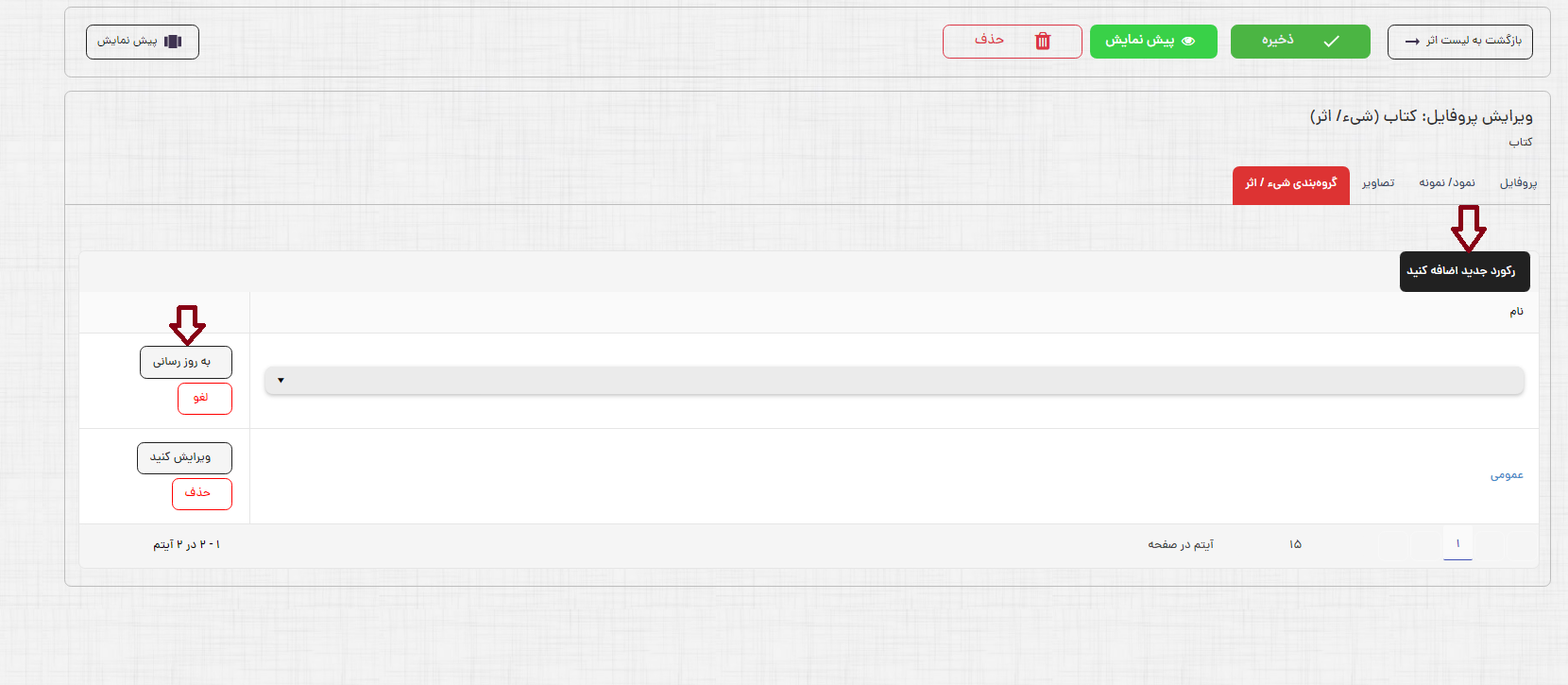
روش دوم: فراخوانی پیشینههای فرادادهای سایر مراکز و نظامهای اطلاعاتی در سیستم با استفاده از پروتکل Z39.50
یکی دیگر از روش های ورود اطلاعات و ایجاد پروفایل فرادادهای در نرم افزار لیبرا، فراخوانی پیشینههای فرادادهای سایر مراکز و نظامهای اطلاعاتی در سیستم با استفاده از پروتکل Z39.50 است ،این امر از بخش مدیریت فراداده>درونداد و برونداد> مبدل Z39.50 امکانپذیر است.
برای اطلاعات بیشتر به راهنمای درونداد و برونداد داده مراجعه نمایید.
روش سوم: ورود و تبدیل فایلهای فرادادهای مبتنی بر xml یا iso2709 از دیگر مراکز و نظامهای اطلاعاتی در سیستم
یکی دیگر از روش های ورود اطلاعات و ایجاد پروفایل فرادادهای در نرم افزار لیبرا ورود و تبدیل فایلهای فرادادهای مبتنی بر xml یا iso2709 از دیگر مراکز و نظامهای اطلاعاتی در سیستم است. این امر از بخش مدیریت فراداده، >درونداد و برونداد داده> مبدل فایل امکانپذیر است.
برای اطلاعات بیشتر به راهنمای درونداد و برونداد داده مراجعه نمایید.
ایجاد پروفایل نمود برای اثر موجود در سیستم
جهت توصیف یک نمود جدید در سیستم، ابتدا باید پروفایل اثر آن را در پایگاه داده جستجو کنید، در صورت وجود اثر آن در سیستم، اطلاعات سطح نمود به اثر موجود در سیستم اضافه خواهد شد.
در اینصورت از بخش فهرست موجودیتهای اثر، ابتدا پروفایل اثر مربوط به مورد را جستجو کنید سپس از بخش نتایج جستجو روی عنوان پروفایل اثر مربوط به مورد کلیک کنید تا وارد صفحه ویرایش پروفایل اثر شده و بتوانید یک نمونه جدید برای آن ایجاد نمایید.
مراحل زیر فرآیند توصیف و ایجاد پروفایل نمود برای اثر موجود در سیستم را نشان می دهد.
1.از بخش فهرست موجودیتهای اثر، پروفایل اثر مربوط به مورد را جستجو کنید.
2.از بخش نتیجه جستجو، روی عنوان پروفایل اثر مربوط به مورد کلیک کنید.
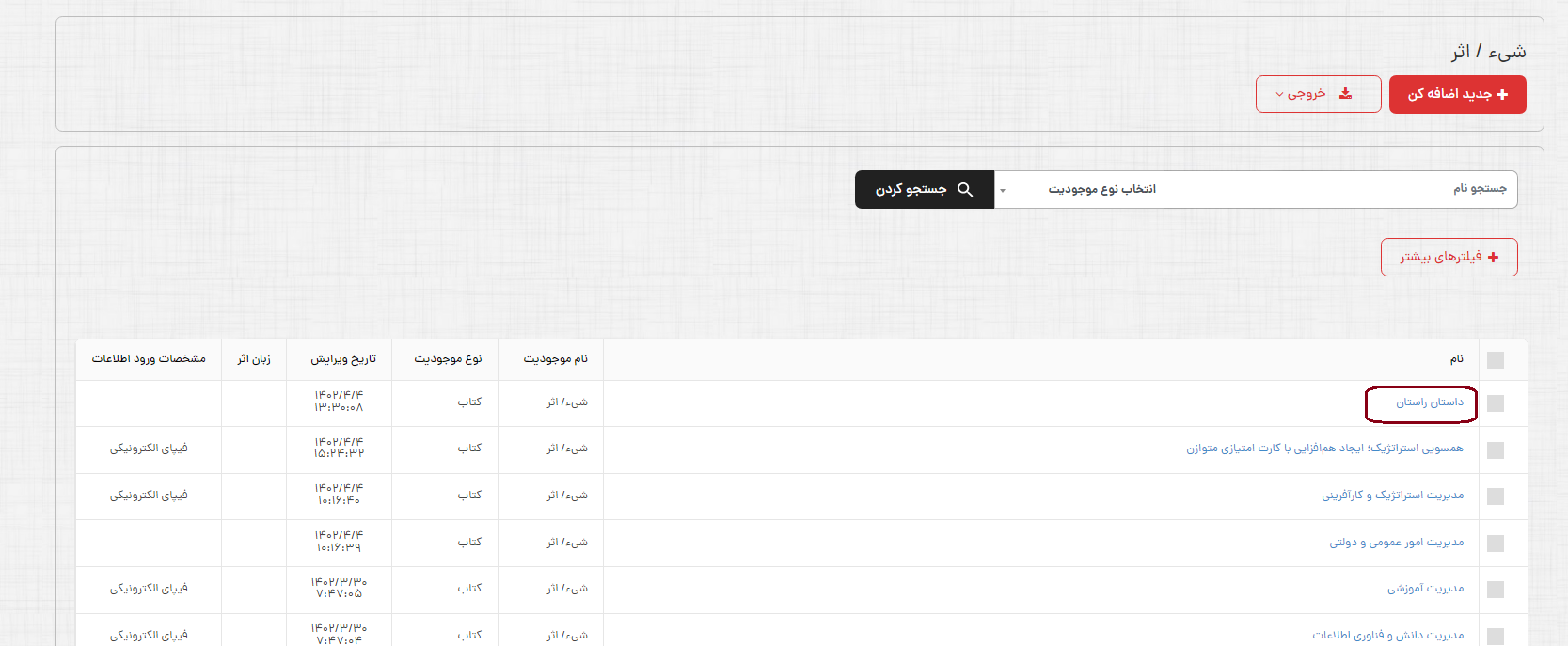
3.در صفحه ویرایش پروفایل اثر، سربرگ " نمود" را انتخاب کنید.
4.در سربرگ نمود، گزینه "اضافه کردن نمود جدید" را انتخاب کنید.
5. با انتخاب نوع نمود، کاربرگههای مربوط به سطح نمود موجودیت مورد نظر نمایش داده میشود.
6.کاربرگه "نمود" مورد نظر را انتخاب کنید.
7.در کاربرگه باز شده، اطلاعات سطح نمود را وارد نمایید و در انتها بر روی گزینه ذخیره کلیک کنید.
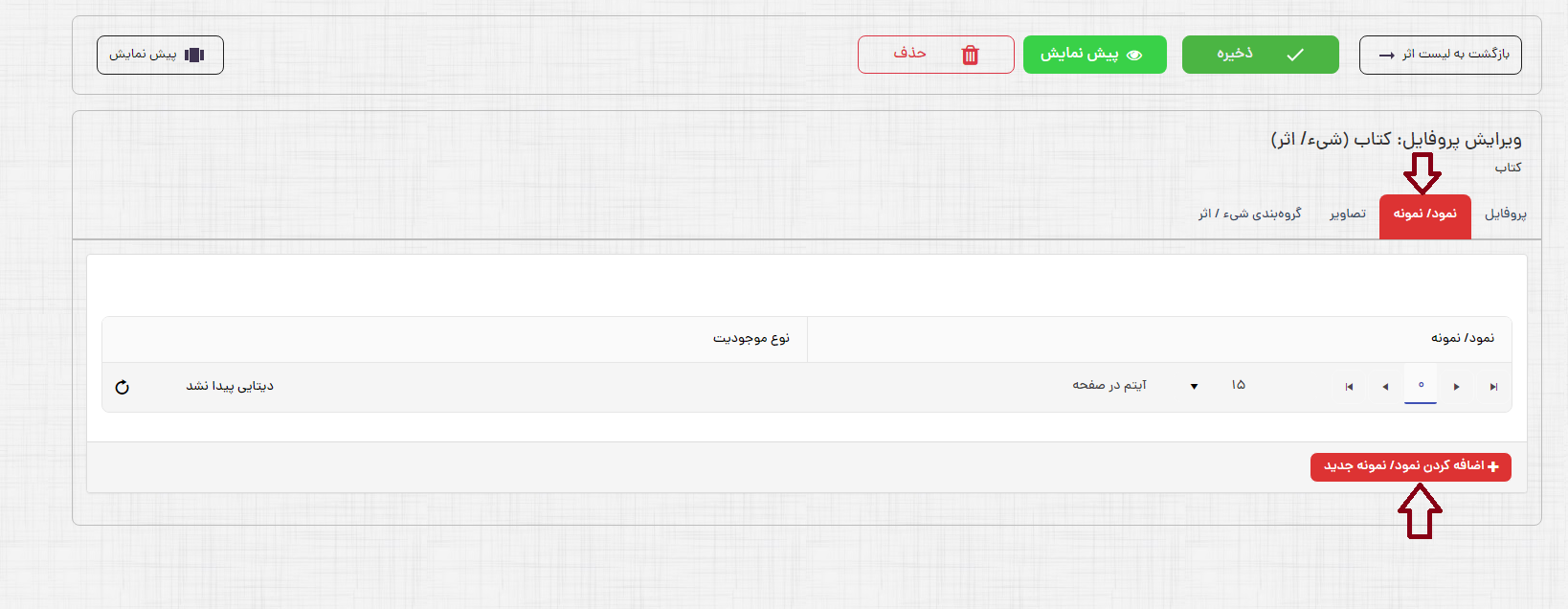
8.پس از ایجاد پروفایل نمود، امکان ساخت پروفایل مورد، از طریق سربرگ مورد، فراهم میشود.
9.در سربرگ مورد، گزینه "اضافه کردن مورد جدید" را انتخاب کنید.
10.با انتخاب نوع مورد، کاربرگههای مریوط به سطح مورد موجودیت مورد نظر نمایش داده میشود.
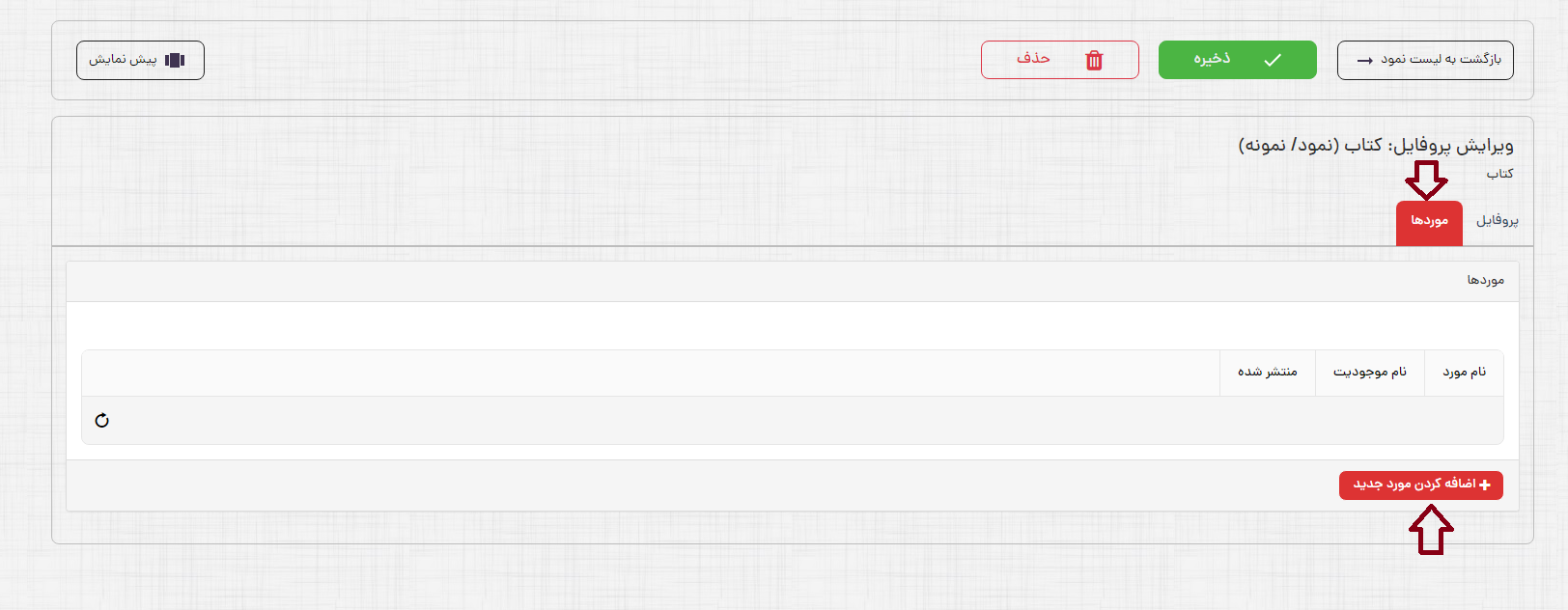
11.کاربرگه "مورد" مد نظر را انتخاب کنید.
12.در کاربرگه باز شده، اطلاعات سطح مورد را وارد نمایید و در انتها بر روی گزینه ذخیره کلیک کنید.
ویرایش پروفایل اثر
جهت ویرایش اطلاعات هر یک از پروفایلهای اثر موجود در سیستم از بخش فهرست موجودیتهای شي/اثر پروفایل مورد نظر را بر اساس فاکتورهای موجود در صفحه جستجو کرده و با کلیک بر روی عنوان پروفایل وارد صفحه ویرایش آن شده و تغییرات لازم را اعمال نمایید.
برای ویرایش پروفایل مراحل زیر را انجام دهید:
1.پروفایل(های) مورد نظر را بر اساس فاکتورهای موجود در صفحه، جستجو کنید. (به منظور جستجو در پروفایلهای فرادادهای ایجاد شده میتوان از فیلدهای "نام اثر" و "نوع موجودیت" استفاده کرد، همچنین با استفاده از "فیلترهای بیشتر"میتوان جستجو را بر اساس صفت خاصی محدود نمود.)
2.از بخش نتایج جستجو روی عنوان پروفایل مورد نظر کلیک کنید؛
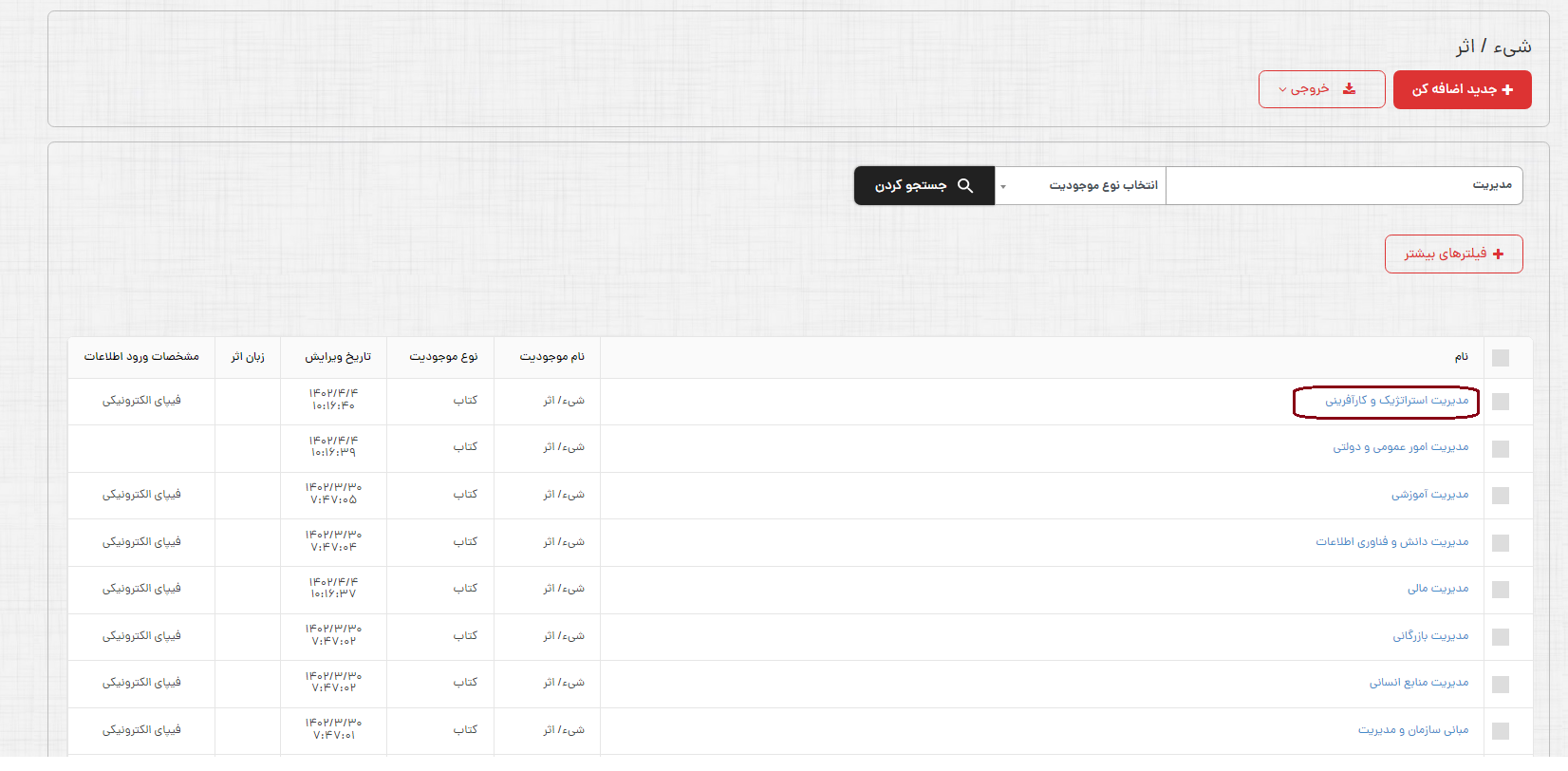
3.کاربرگه پروفایل مورد نظر باز شده و امکان ویرایش پروفایل فراهم میشود.
در پنجره ویرایش پروفایل اثر با انتخاب کلید "پیش نمایش" سمت چپ امکان نمایش اطلاعات فهرست نویسی شده فراهم میشود.
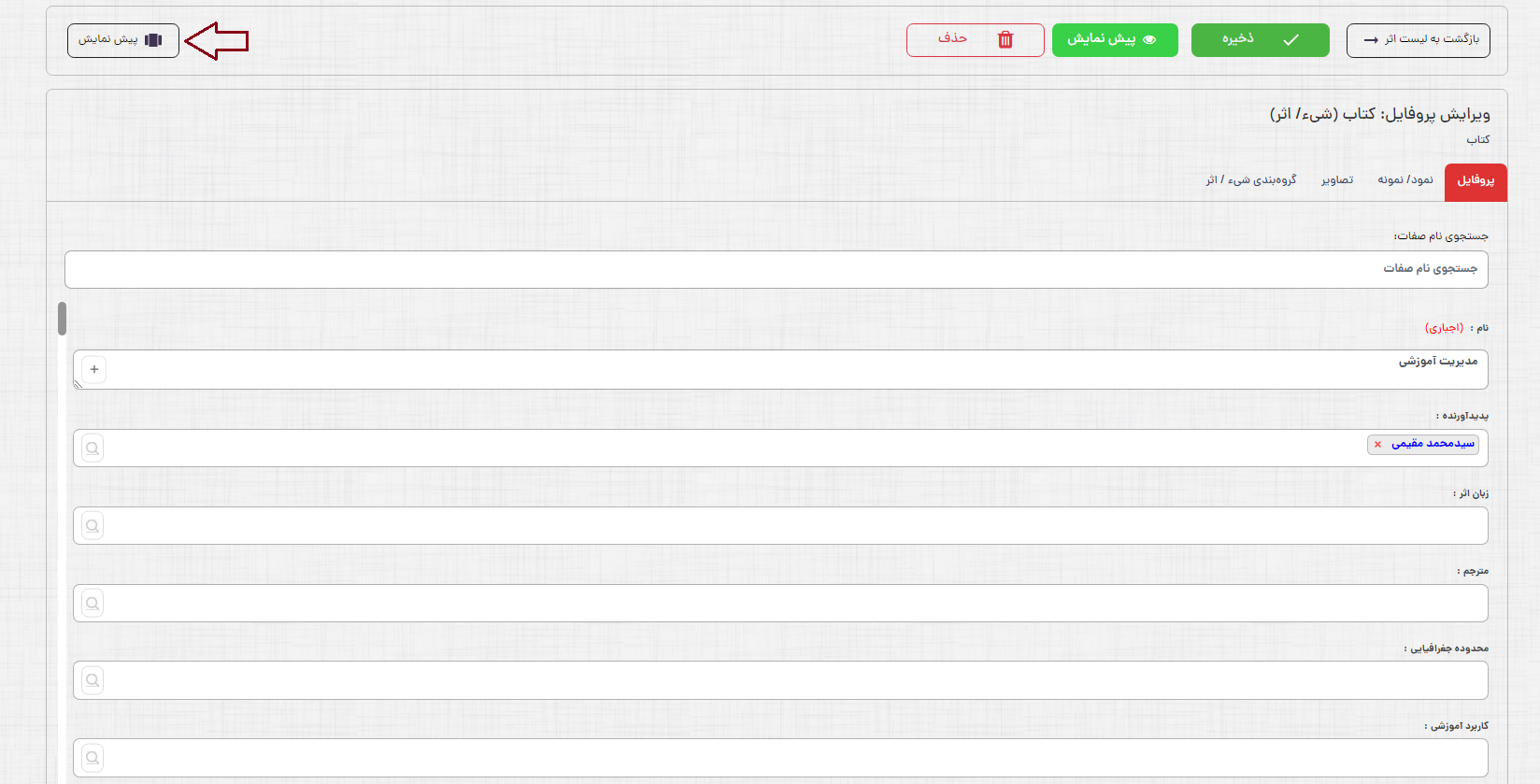
با انتخاب دکمه "پرینت" امکان چاپ این اطلاعات وجود دارد.
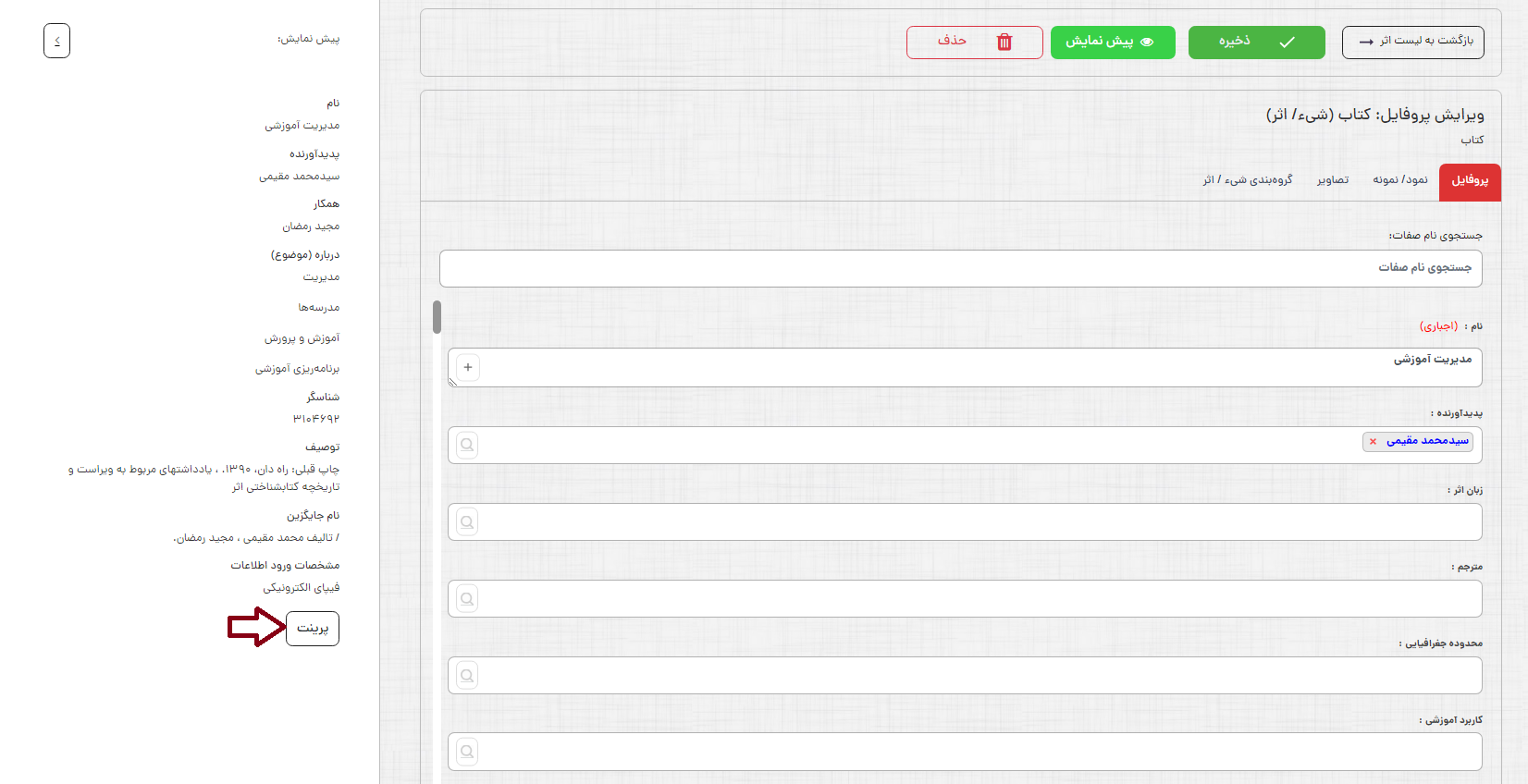
با انتخاب دکمه "پیش نمایش" سمت راست به صفحه نمایش منبع در سمت اپک منتقل خواهید شد.
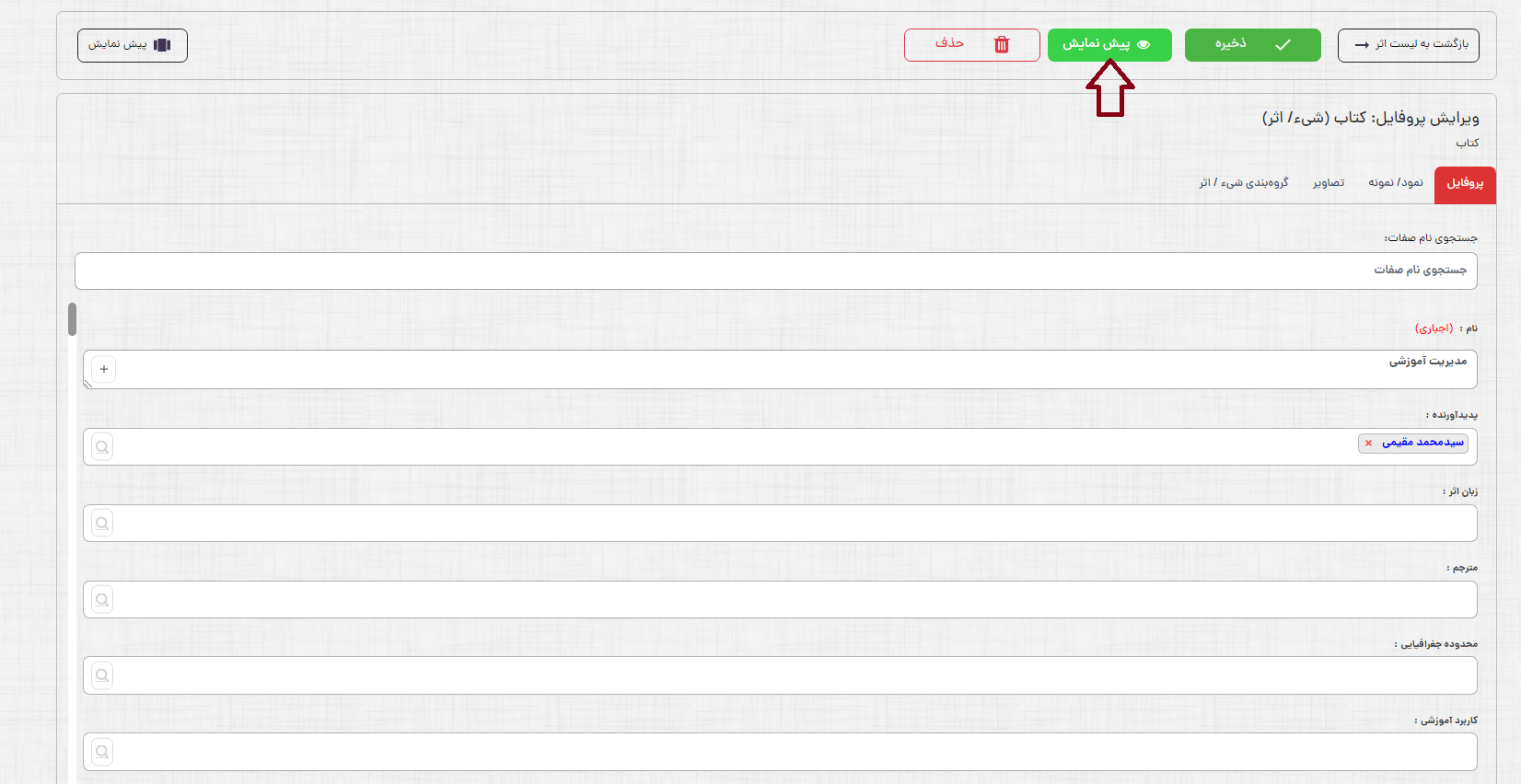
در پنجره باز شده امکان نمایش اطلاعات فهرست نویسی شده دو صورت متنی و نمایش به صورت گراف وجود دارد.
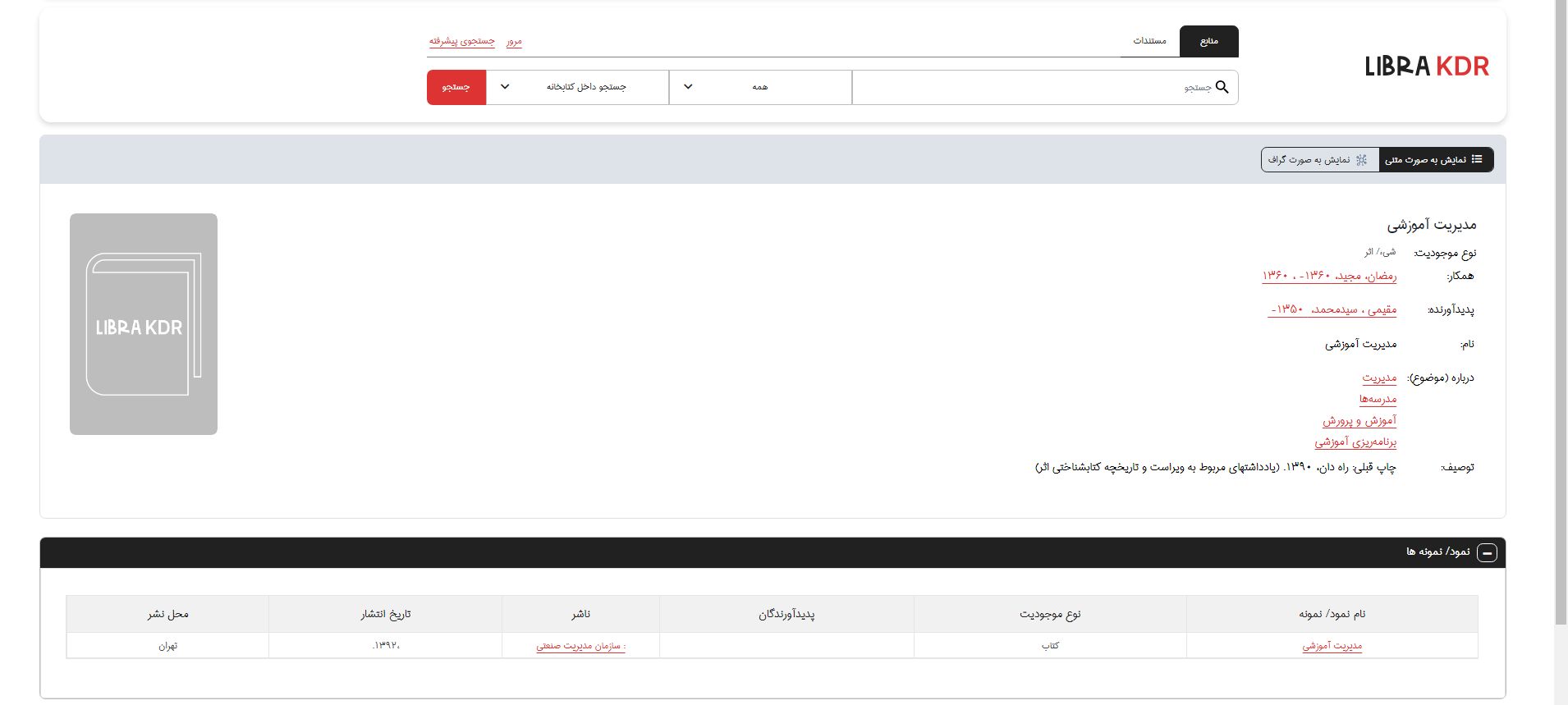
ایندکس پروفایلهای فرادادهای در موتور جستجو
در صورتی که میخواهید پروفایل های فرادادهای موجود، در موتور جستجو نمایه شده و برای کاربران قابل جستجو باشند در صفحه نخست این بخش در لیست پروفایلهای شیء/اثرهای موجود بر روی مربع کنار نام کلیک نمایید. بعد از انتخاب پروفایلهای فرادادهای مورد نظر دکمه «ایندکس پروفایل انتخاب شده در موتور جستجو» را انتخاب نمایید.
دریافت خروجی از لیست شیء/اثر
به منظور ذخیرهسازی یا چاپ از لیست شیء/اثر، روی دکمه "خروجی" در بالای صفحه کلیک کنید. با انتخاب این گزینه امکان دریافت خروجی به دو روش خروجی به اکسل "همه یافت شدهها" و "انتخاب شده "وجود دارد. همچنین با انتخاب گزینه "پرینت پیش نمایش انتخاب شدهها" پیش نمایشی از پرینت انتخاب شده ها به شما نمایش داده میشود.
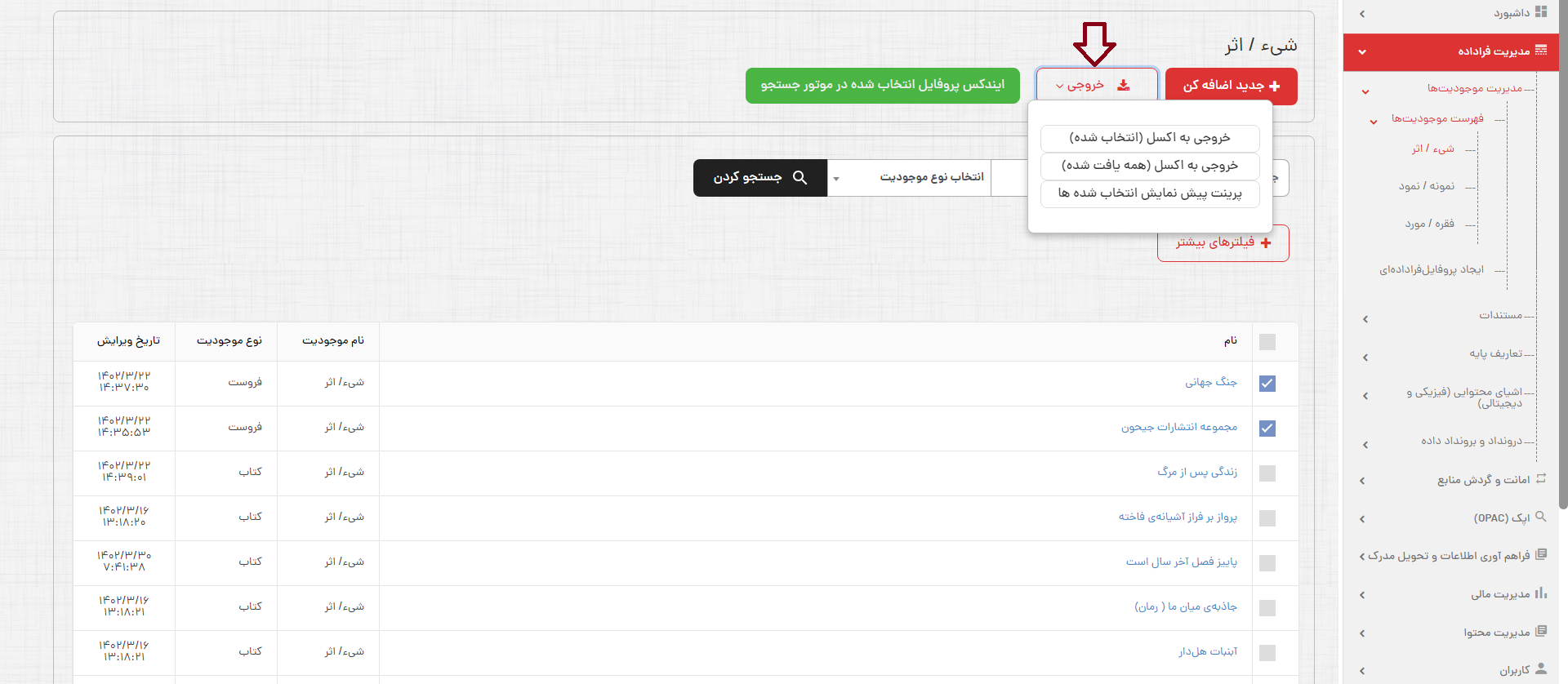
حذف پروفایل اثر
برای حذف هر یک از پروفایلهای اثر موجود در سیستم، از بخش فهرست موجودیتهای شی/اثر، پروفایل مورد نظر را بر اساس فاکتورهای موجود در صفحه جستجو کرده و با کلیک بر روی عنوان پروفایل وارد صفحه ویرایش آن شوید. در پنجره ویرایش پروفایل اثر، با انتخاب کلید "حذف"، امکان حذف پروفایل مربوطه در صورتی که پروفایل مورد نظر پروفایلهای نمود و موردی نداشته باشد، فراهم میشود.
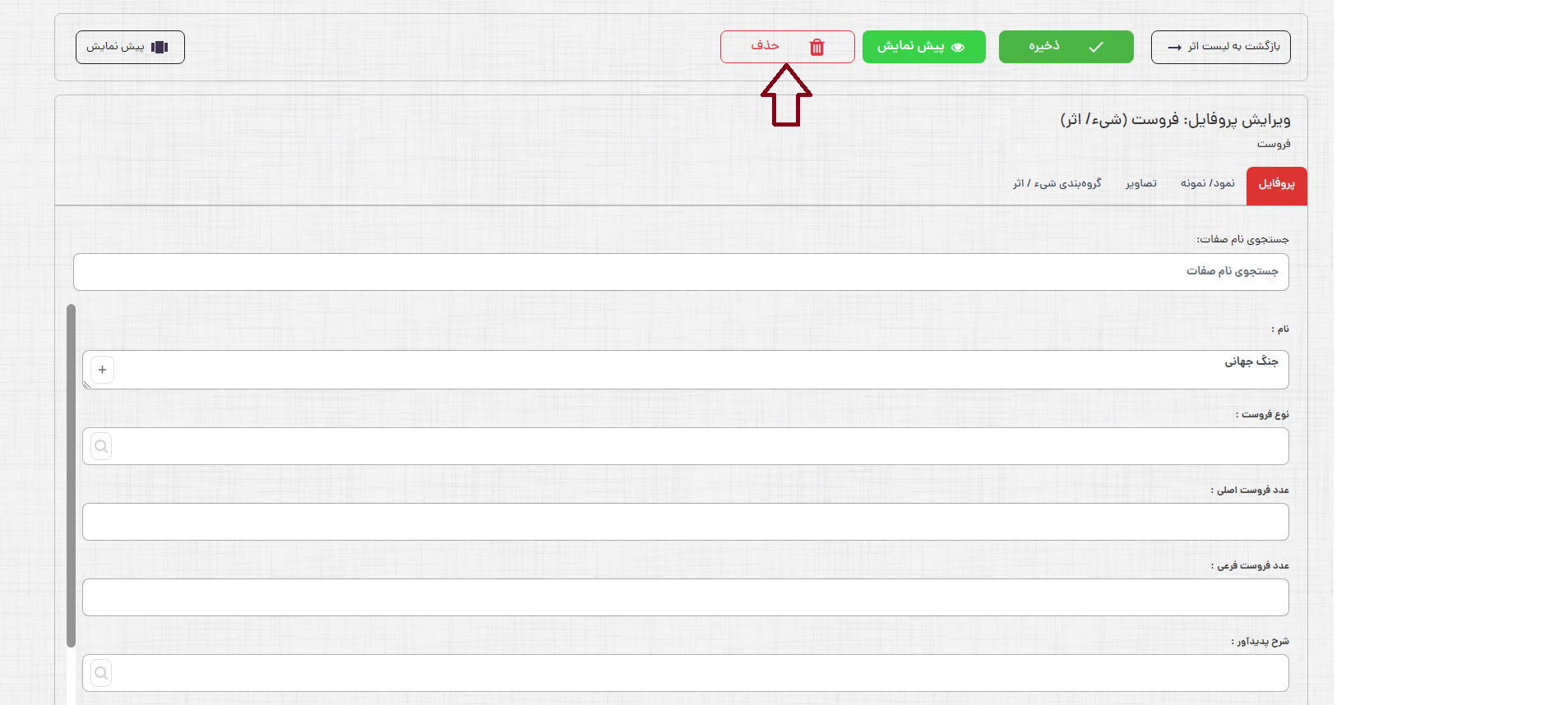
در صورتی که پروفایل اثر دارای پروفایلهای نمود و مورد باشد، پنجره موارد مرتبط که شامل نمود و مورد اثر است به شما نمایش داده میشود. با انتخاب "حذف تمامی موارد" تمامی پروفایلهای نمود و مورد مرتبط با اثر حذف خواهند شد.